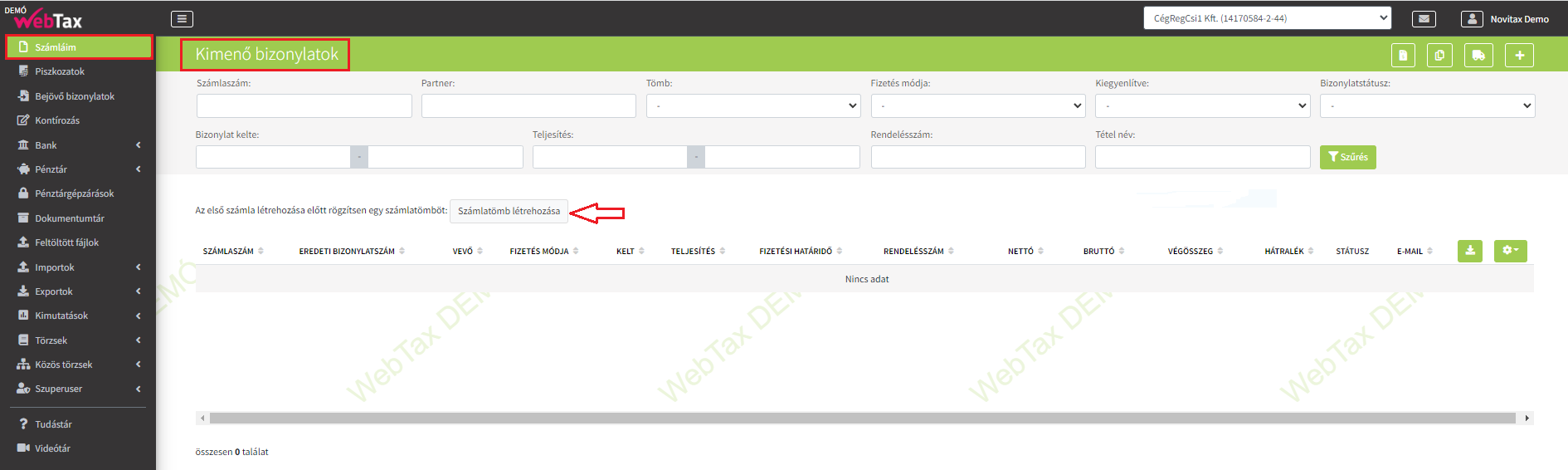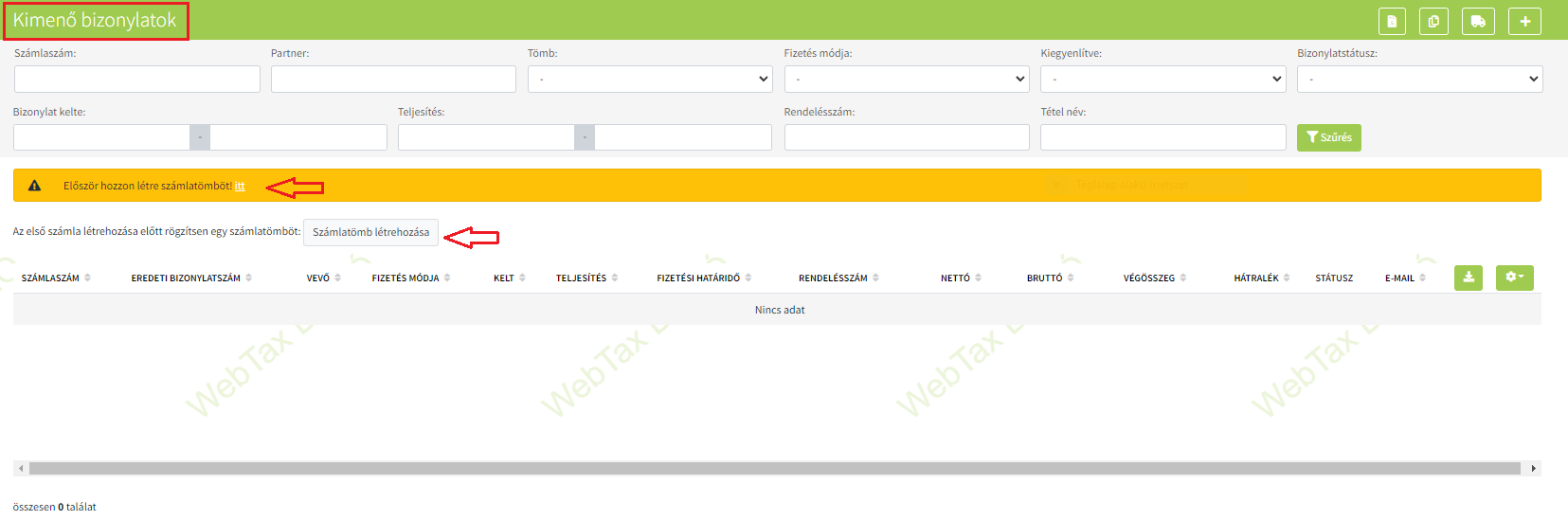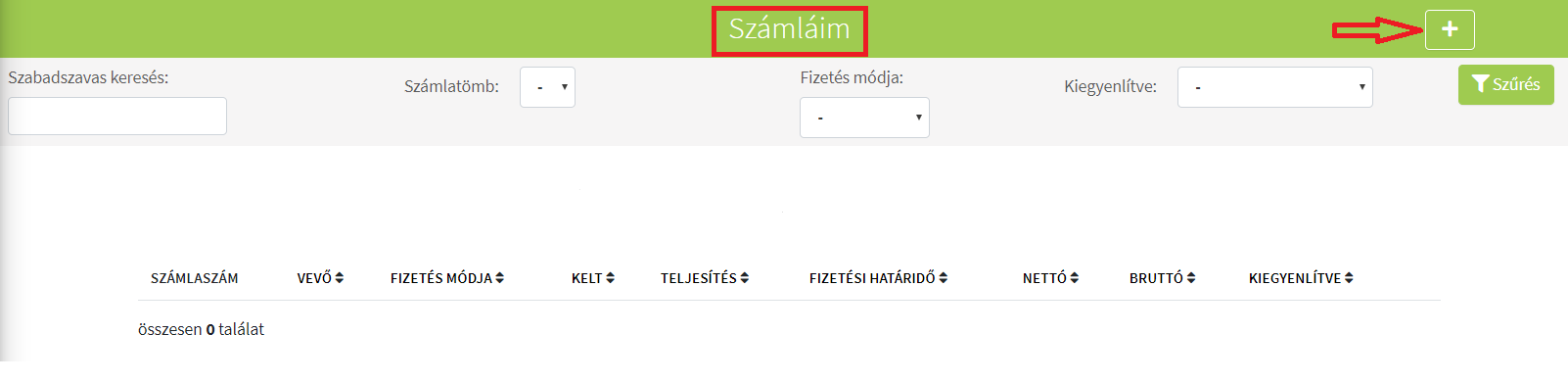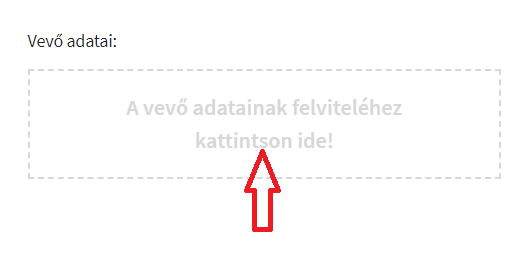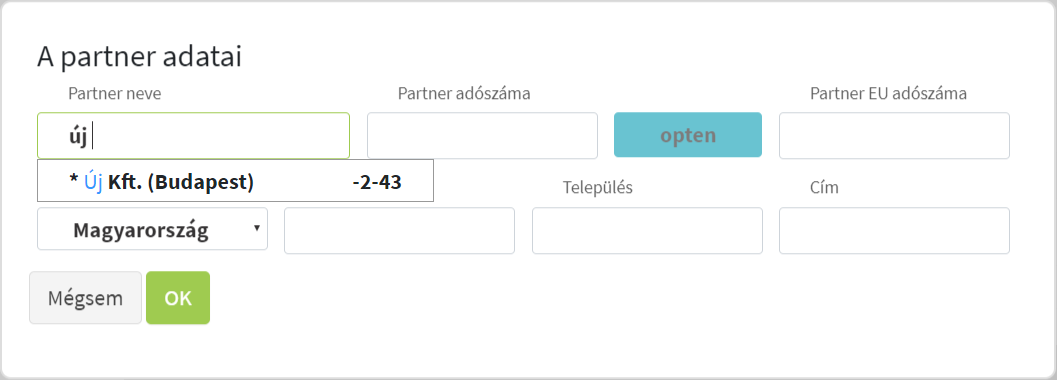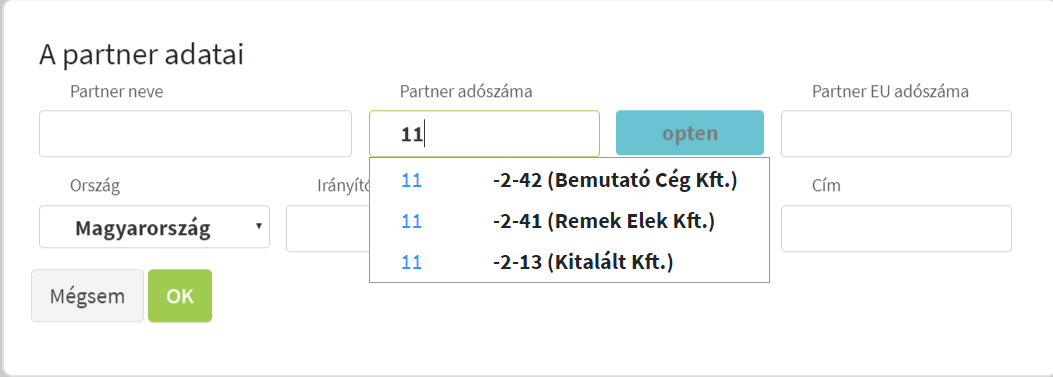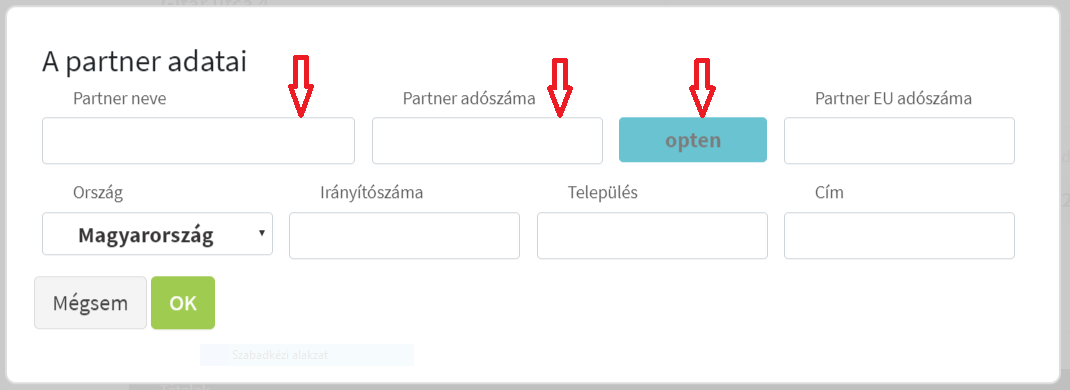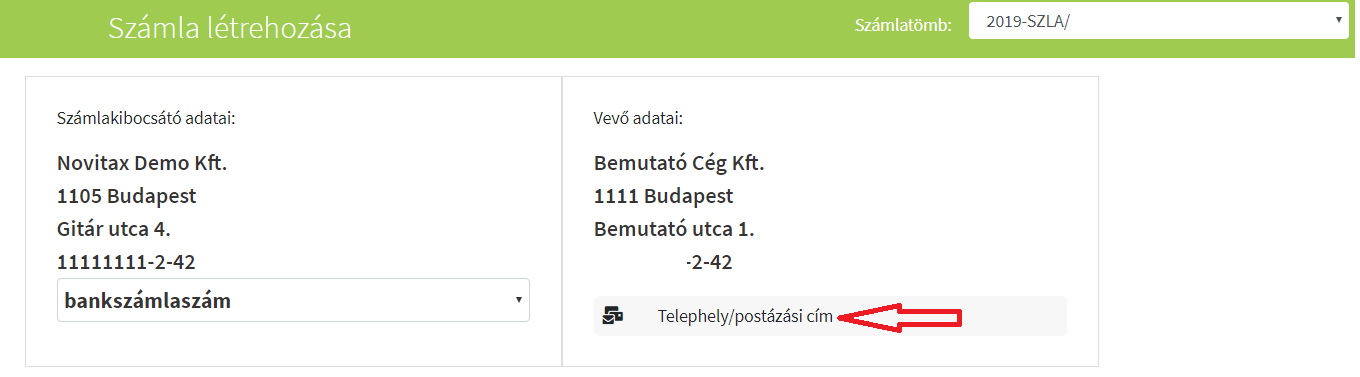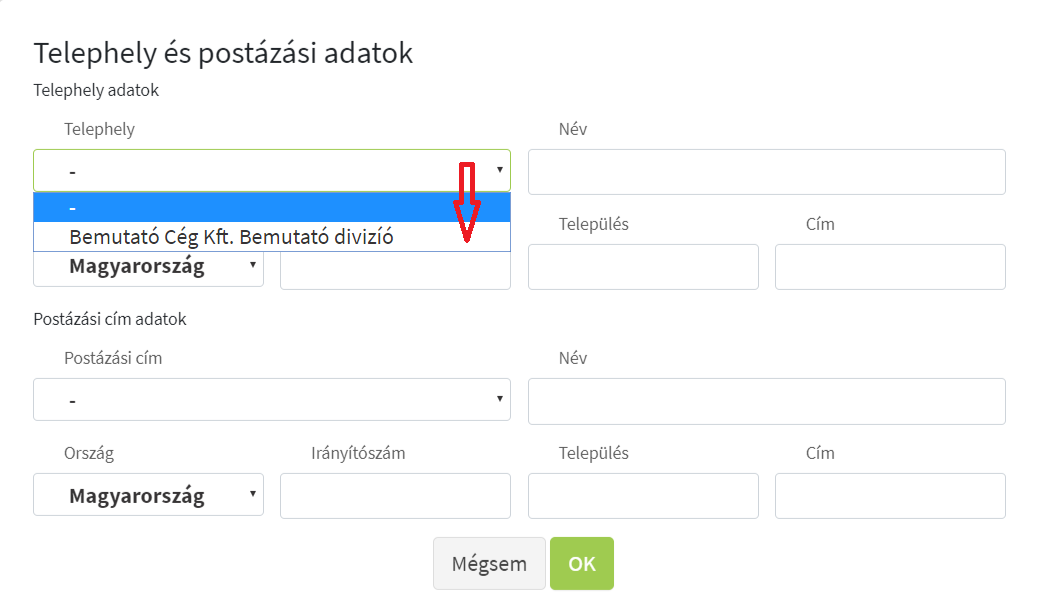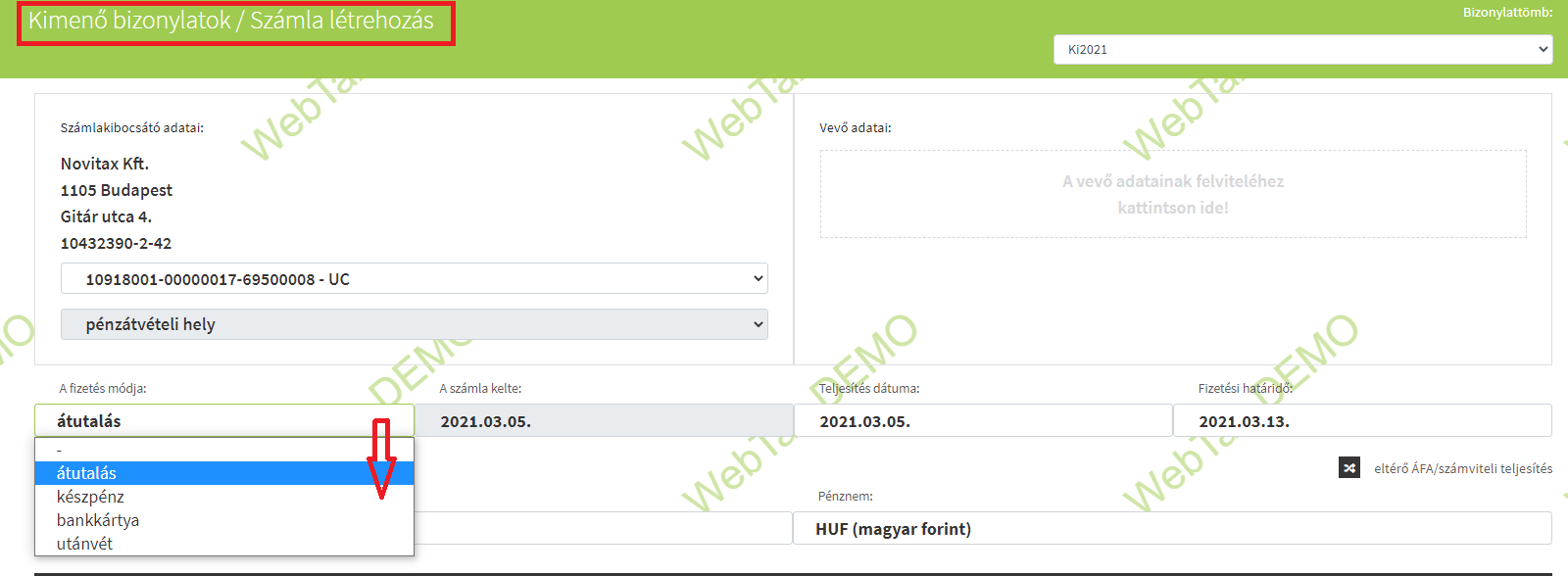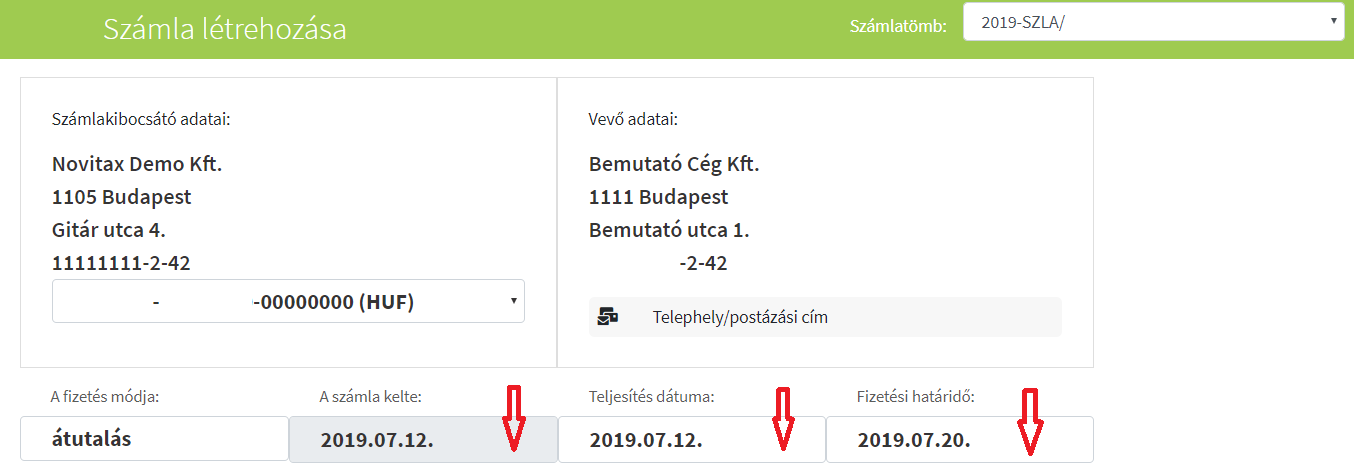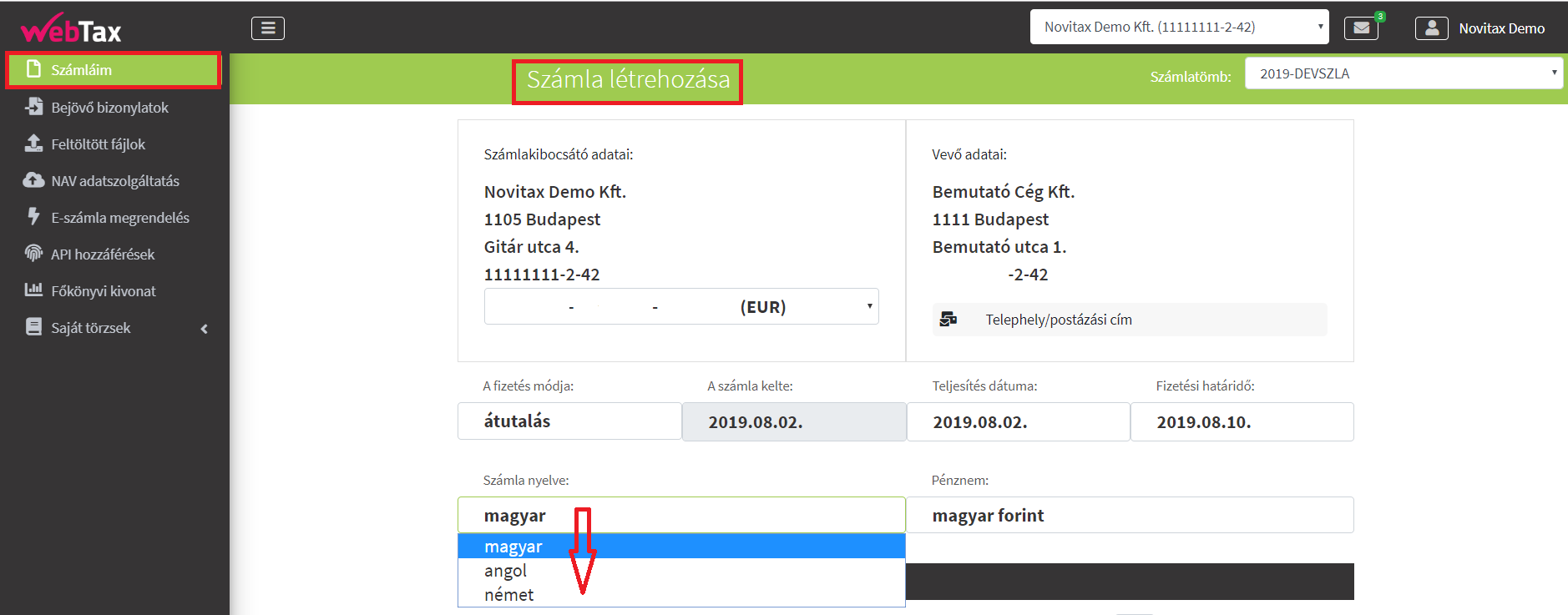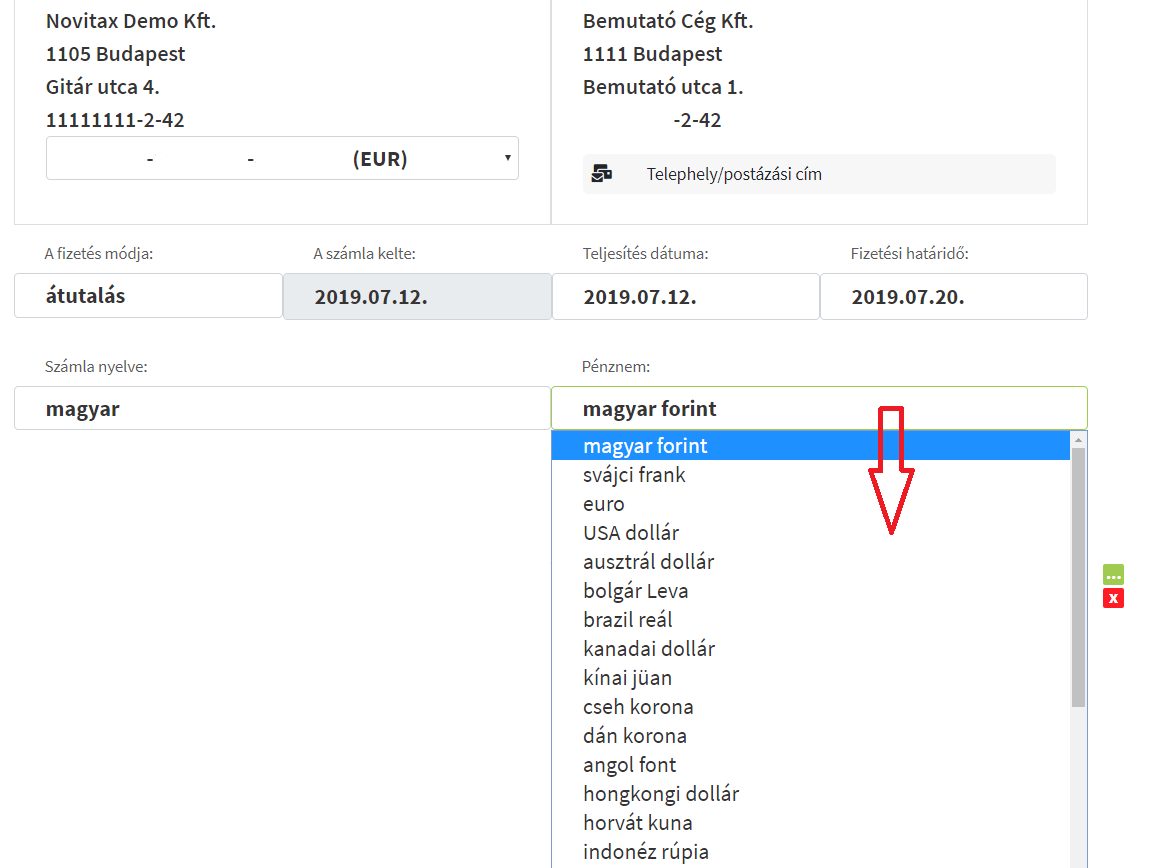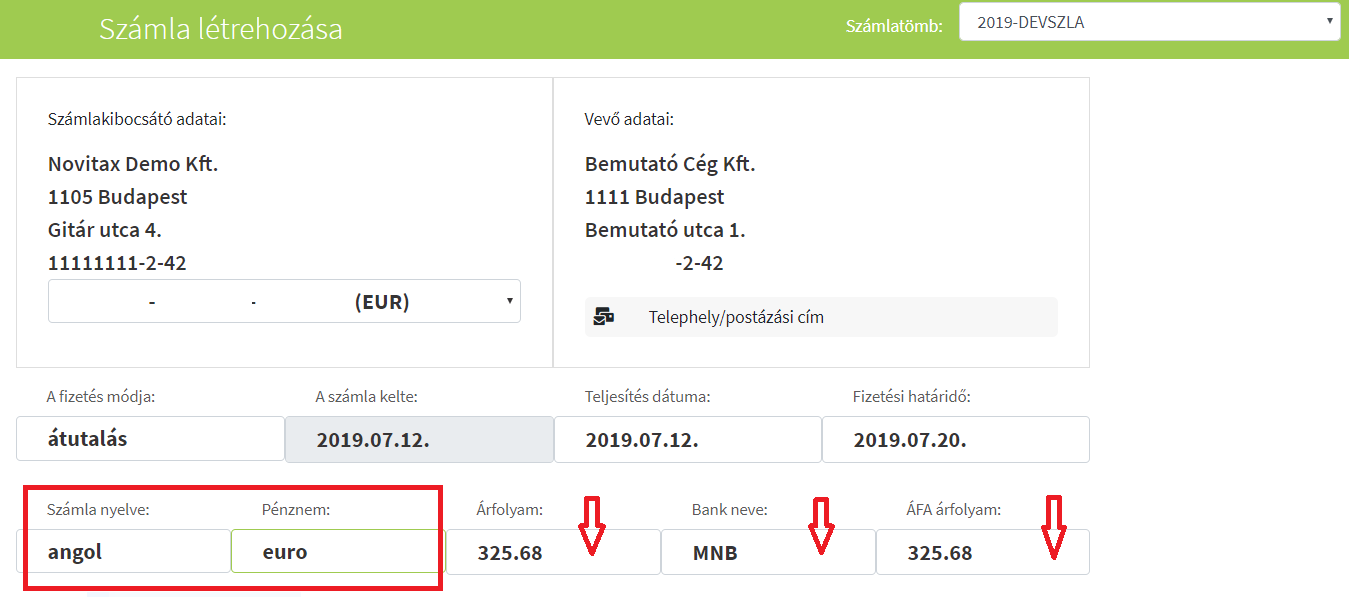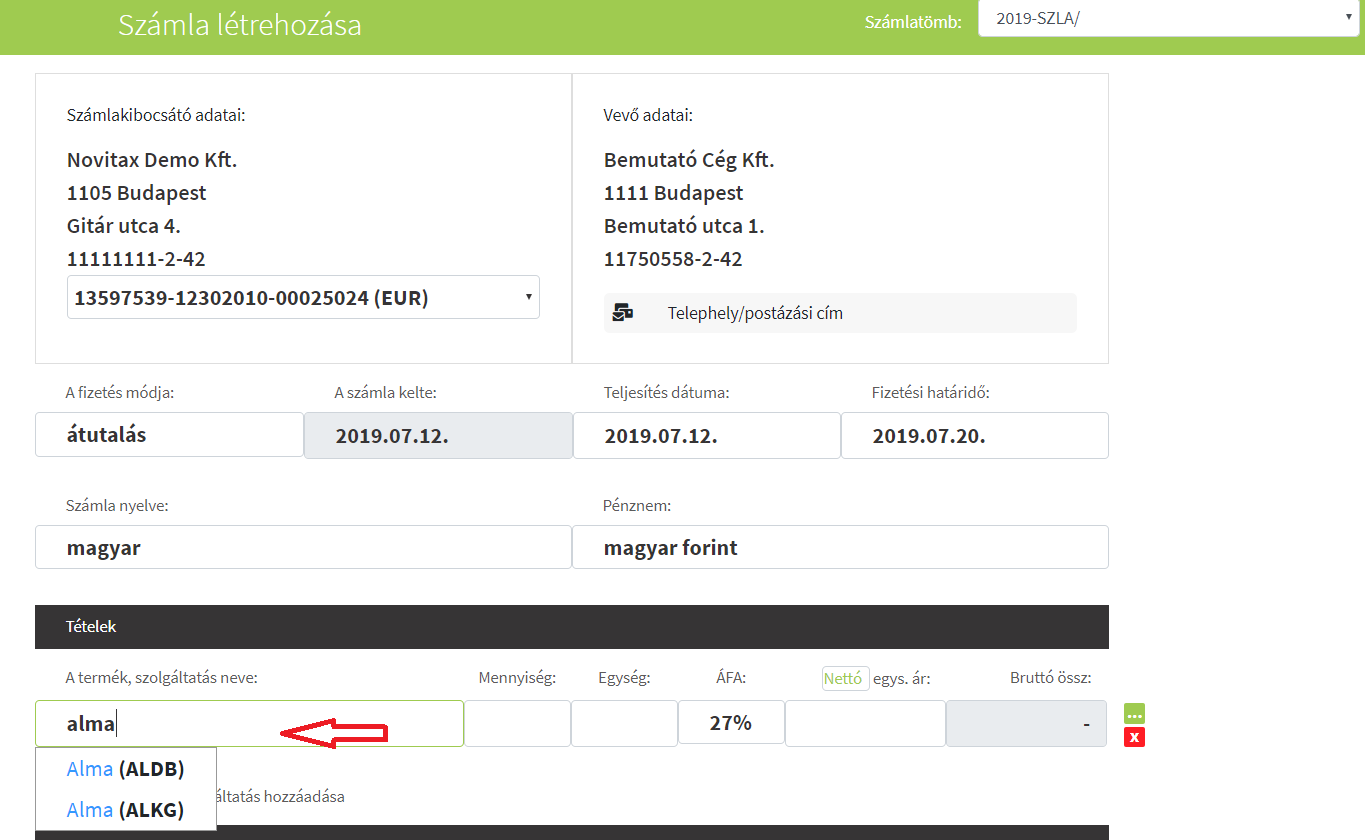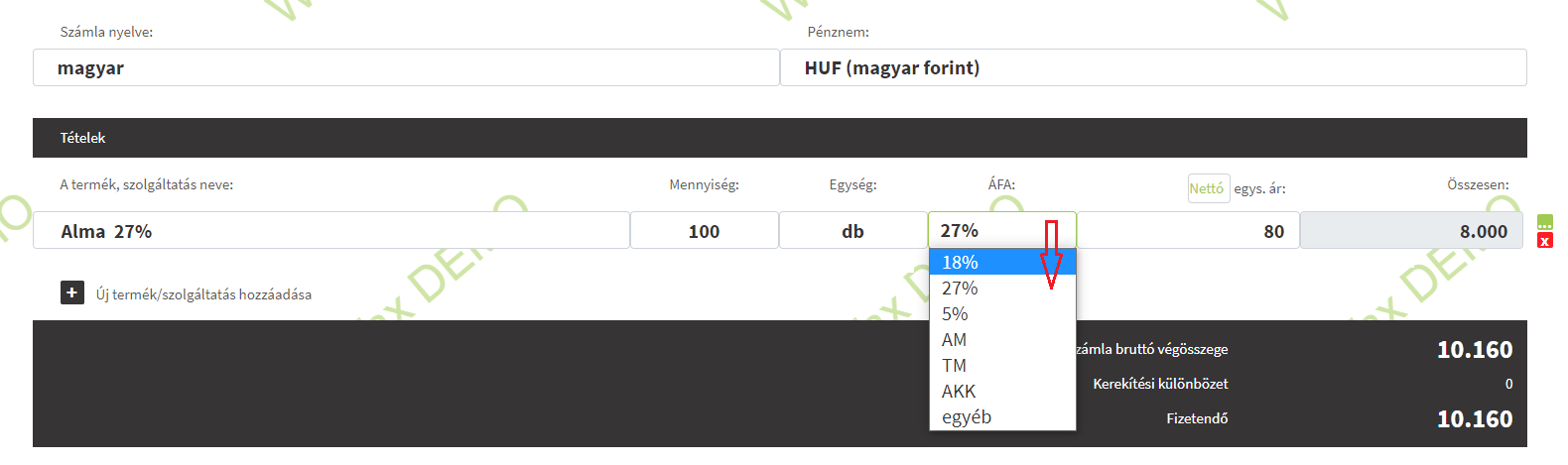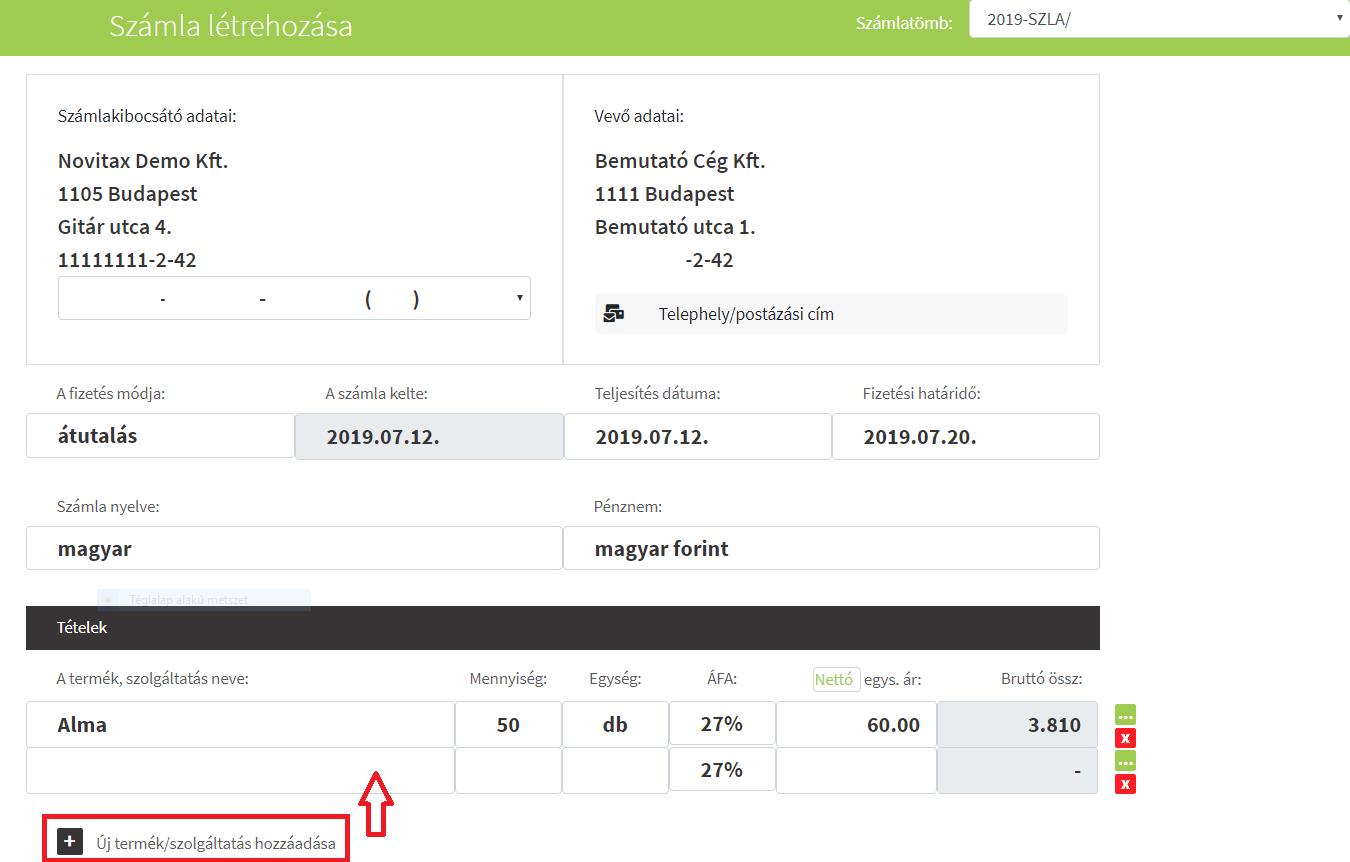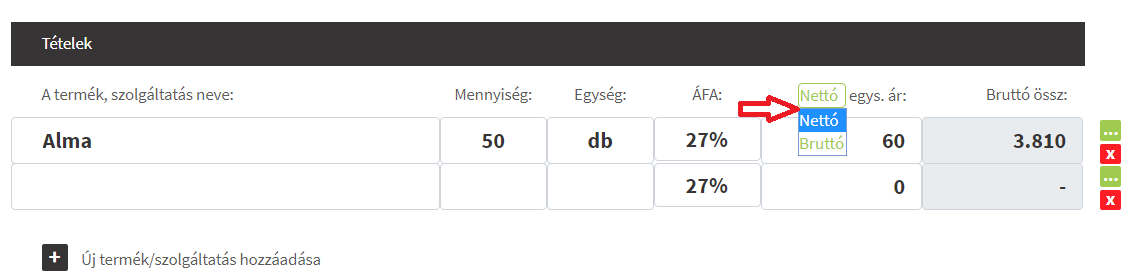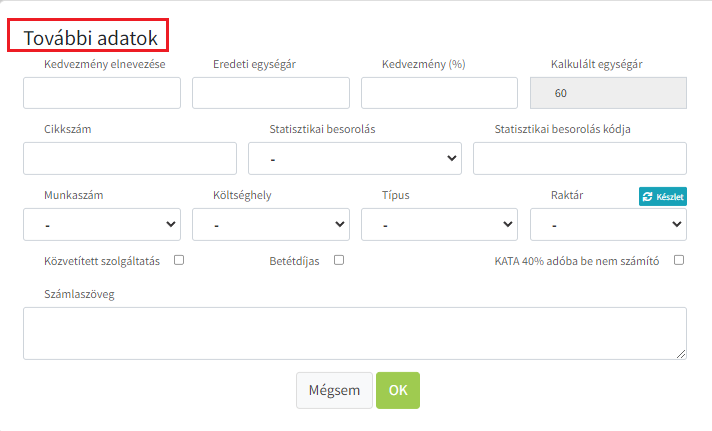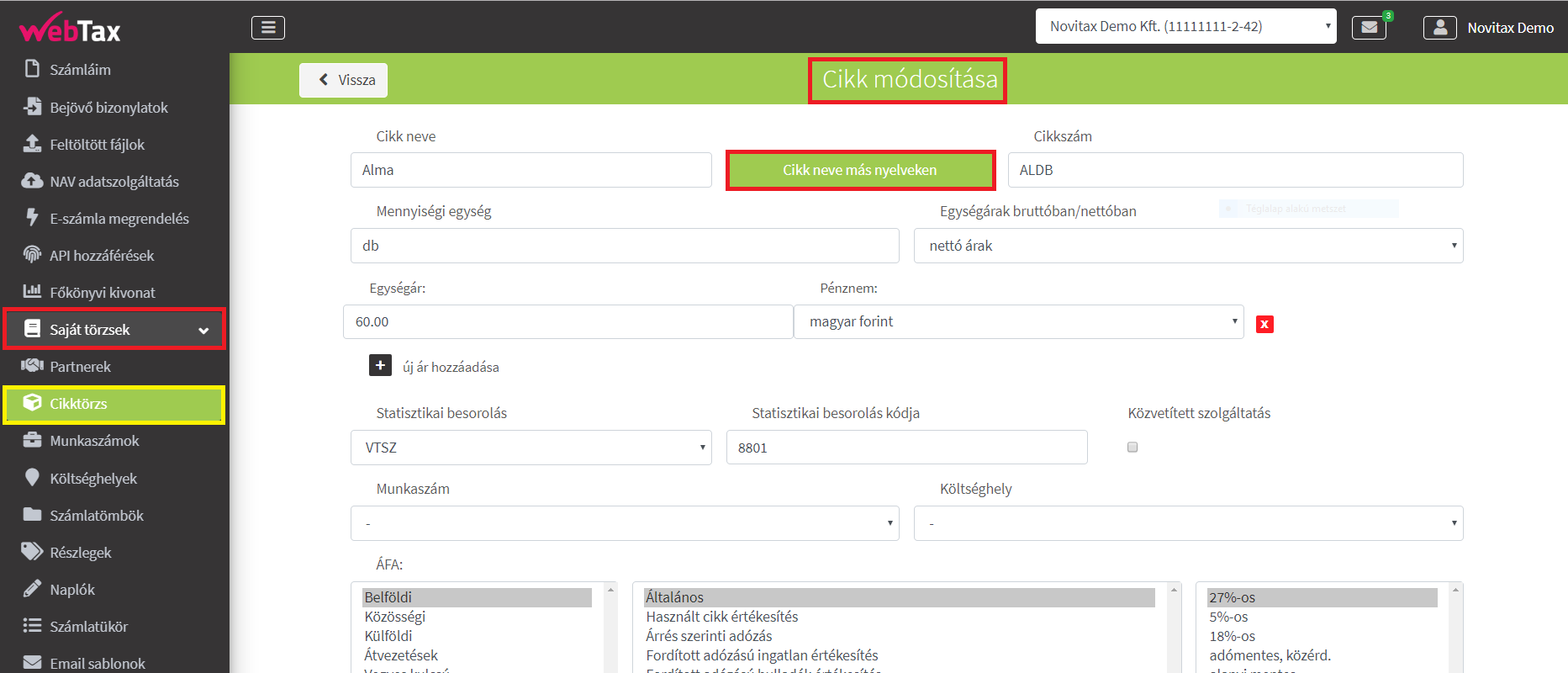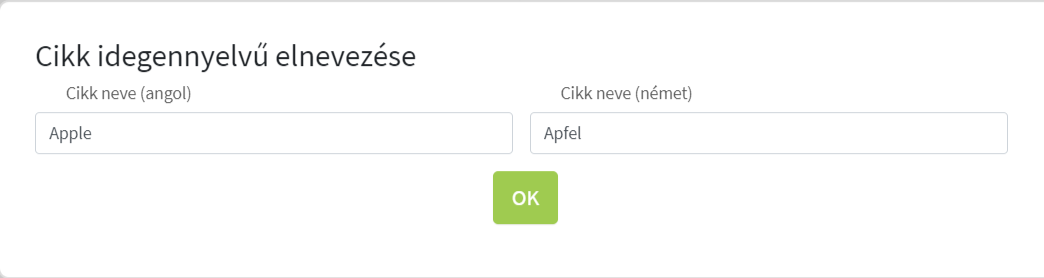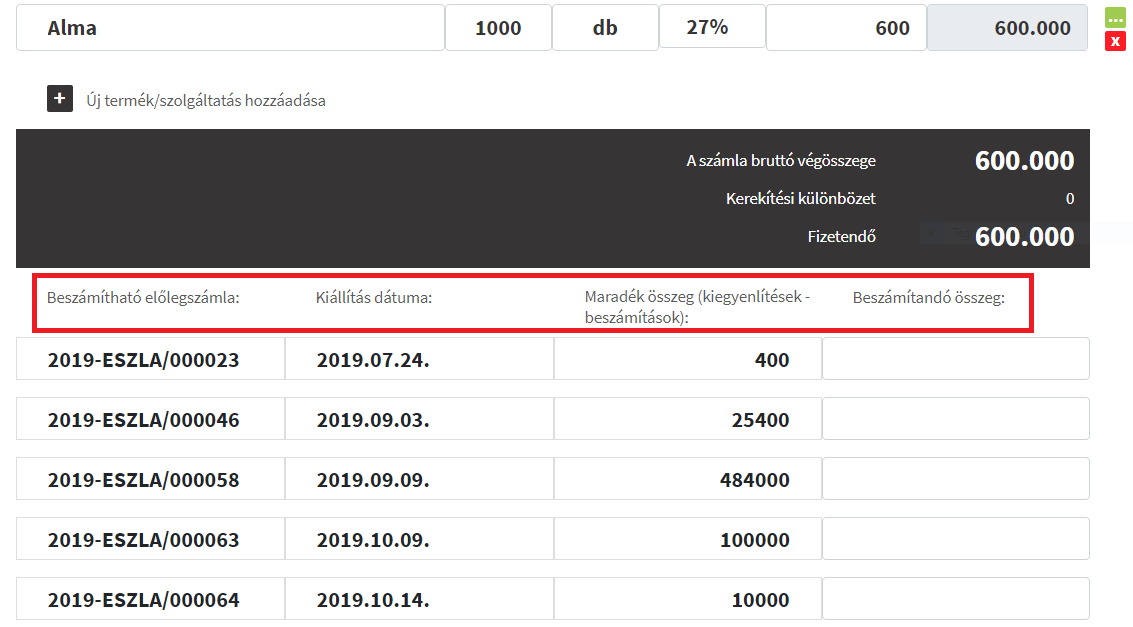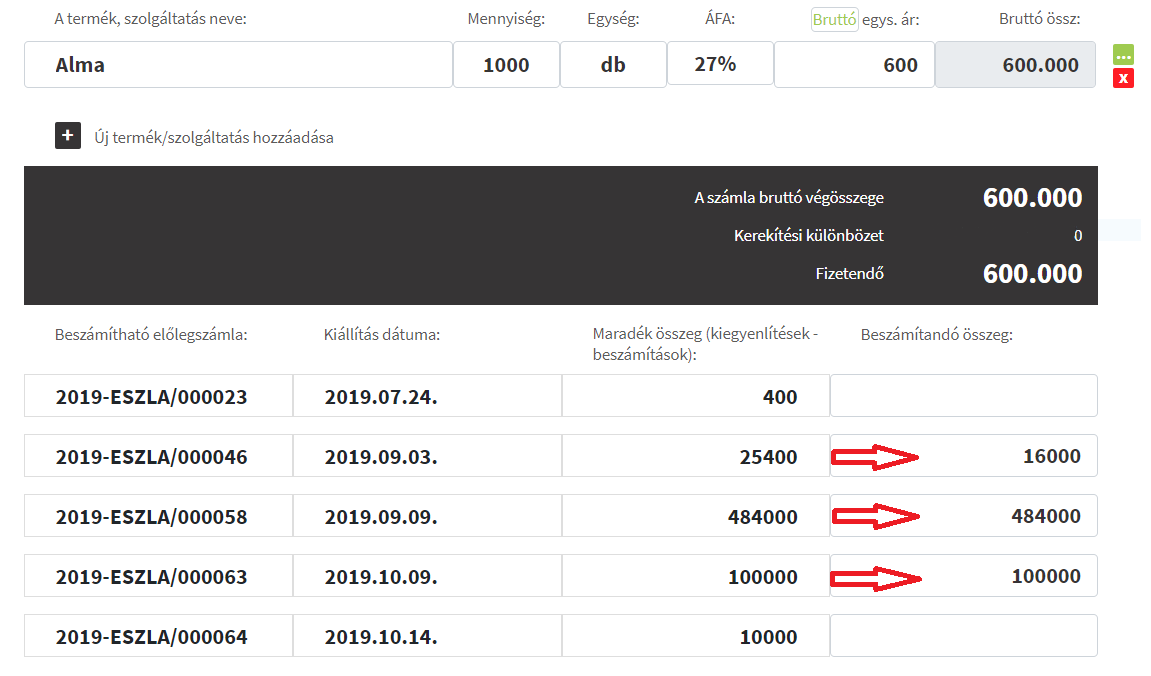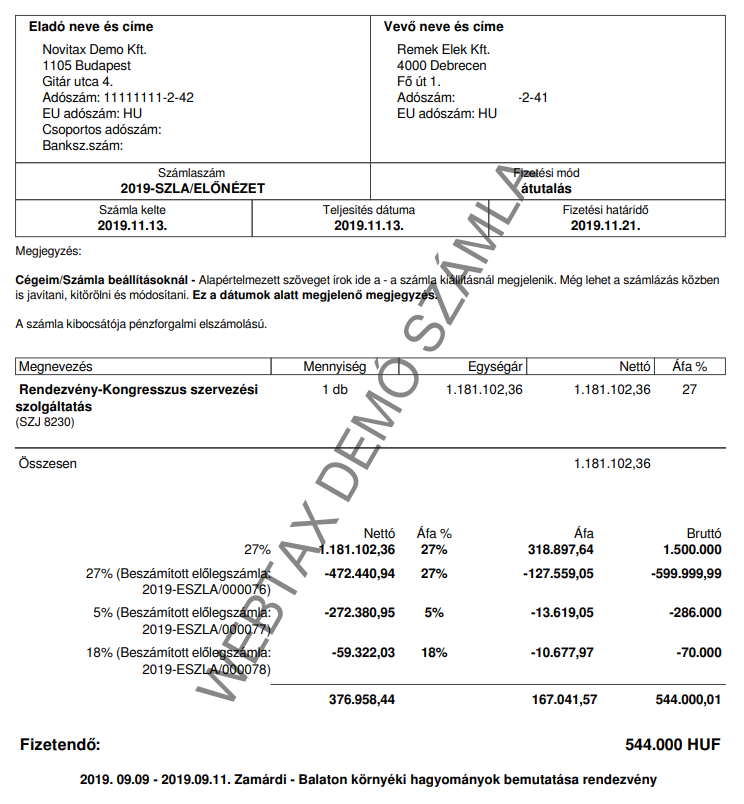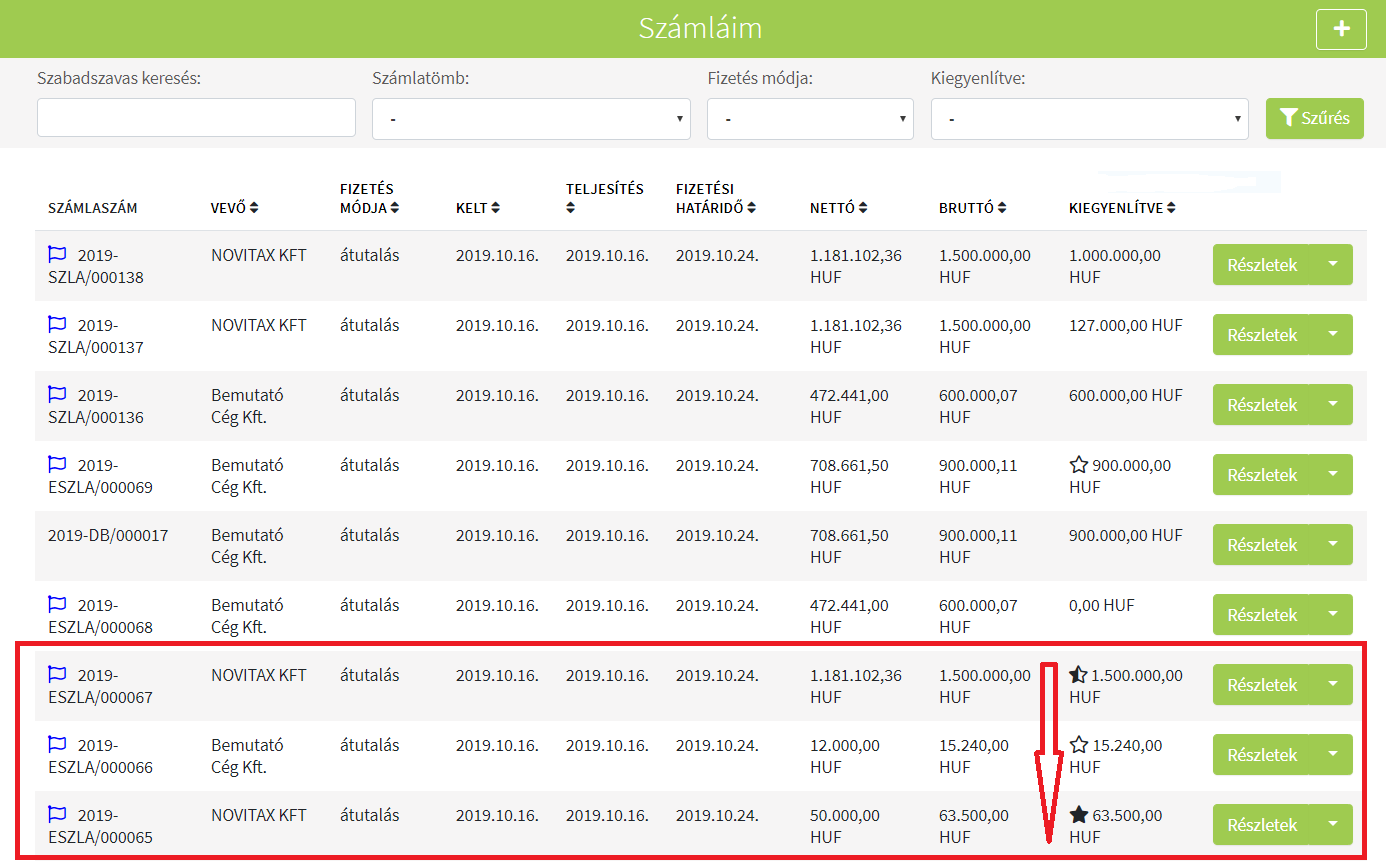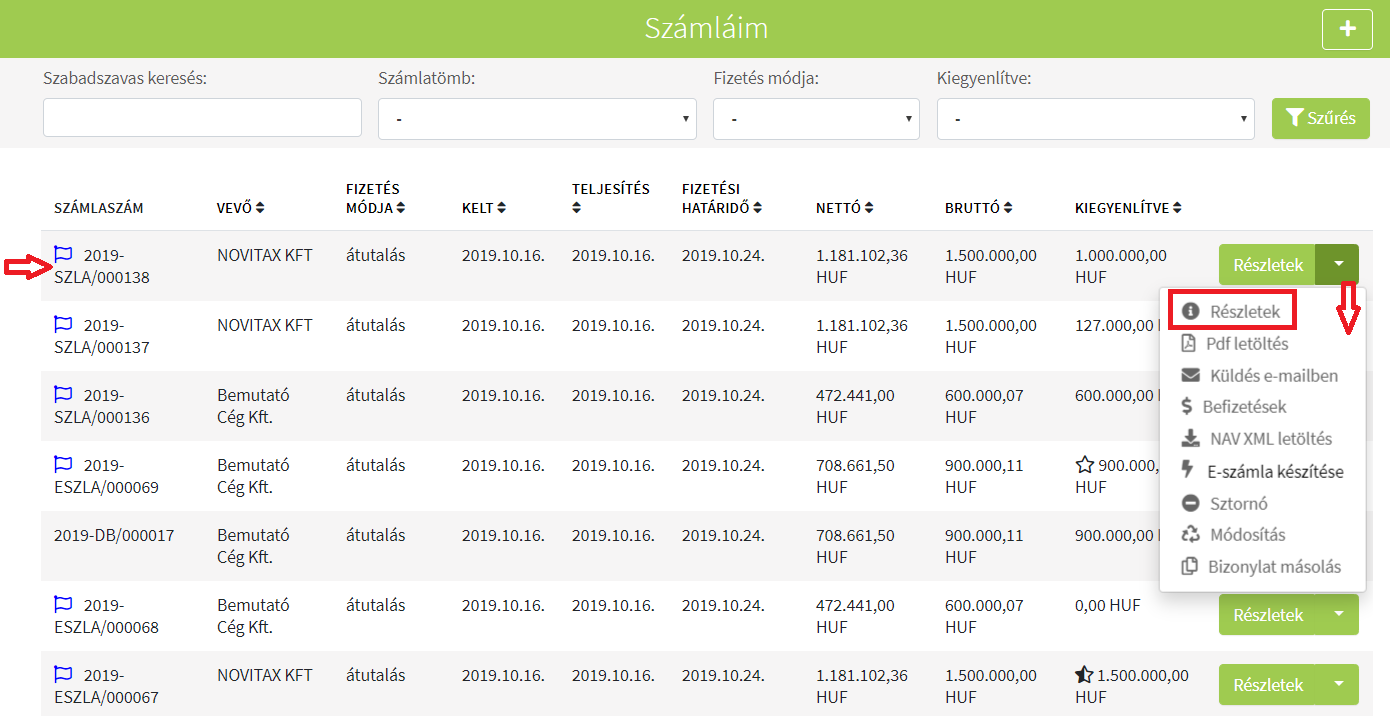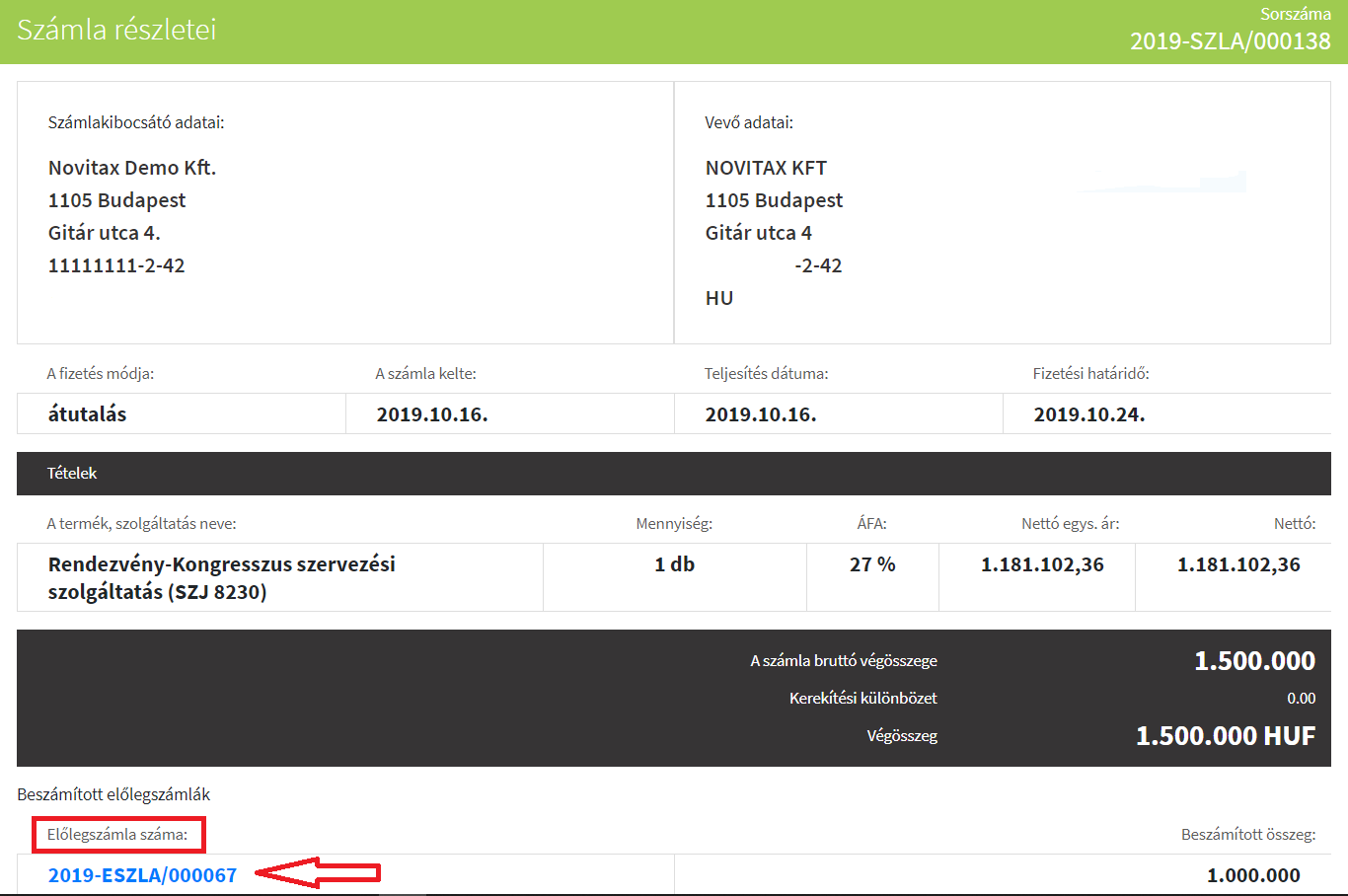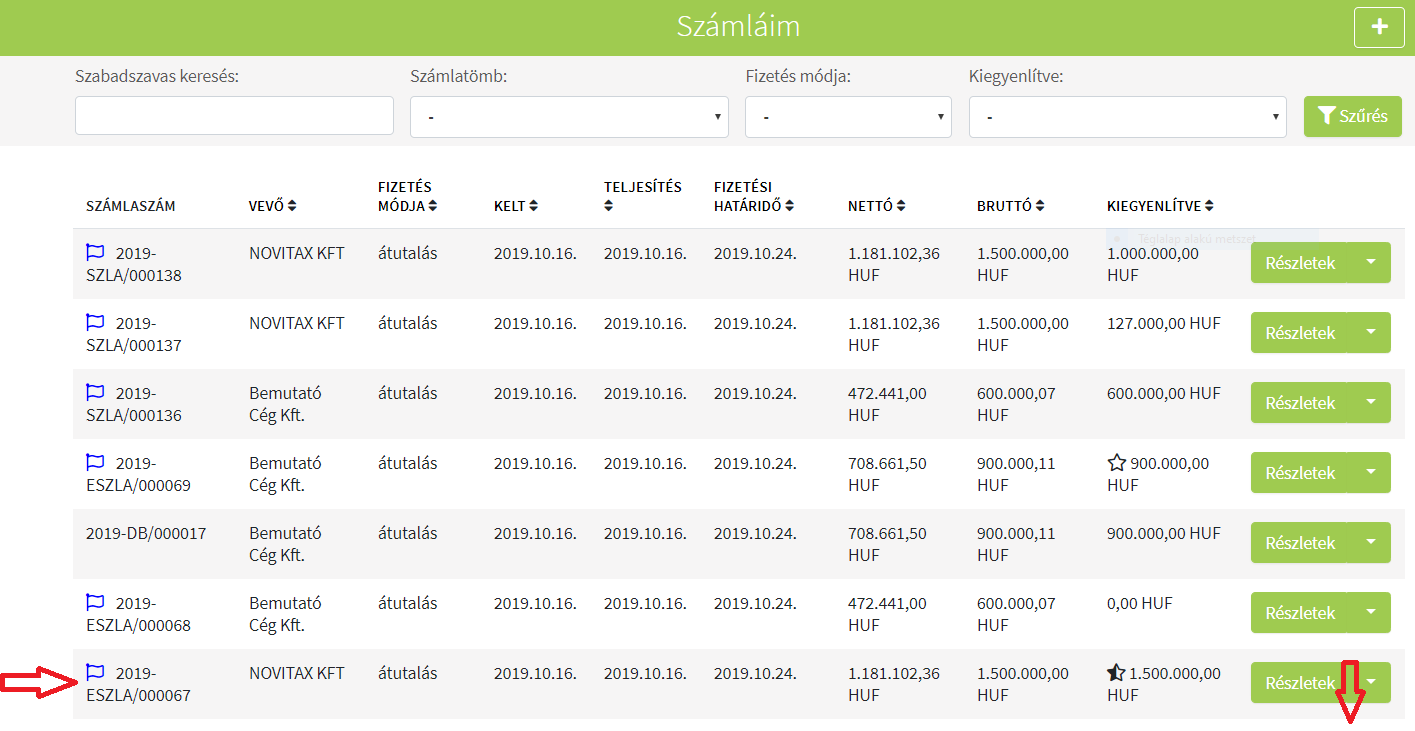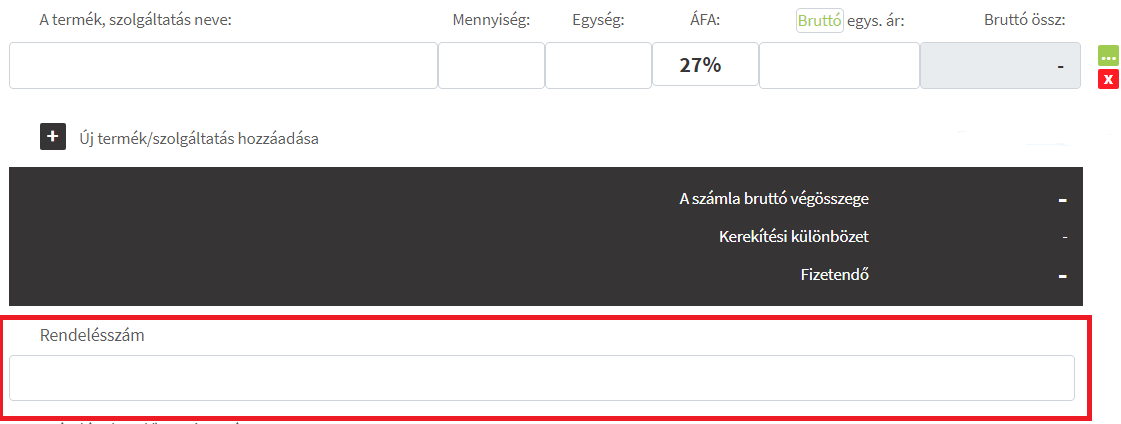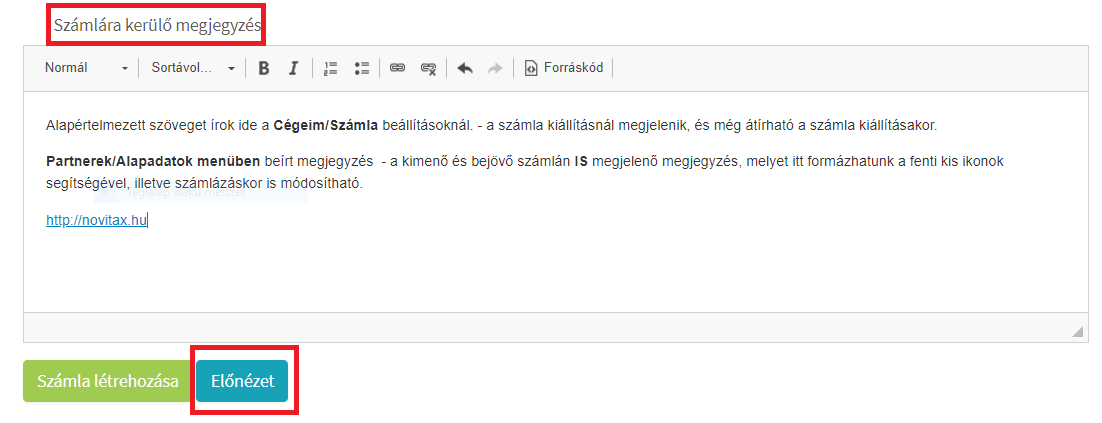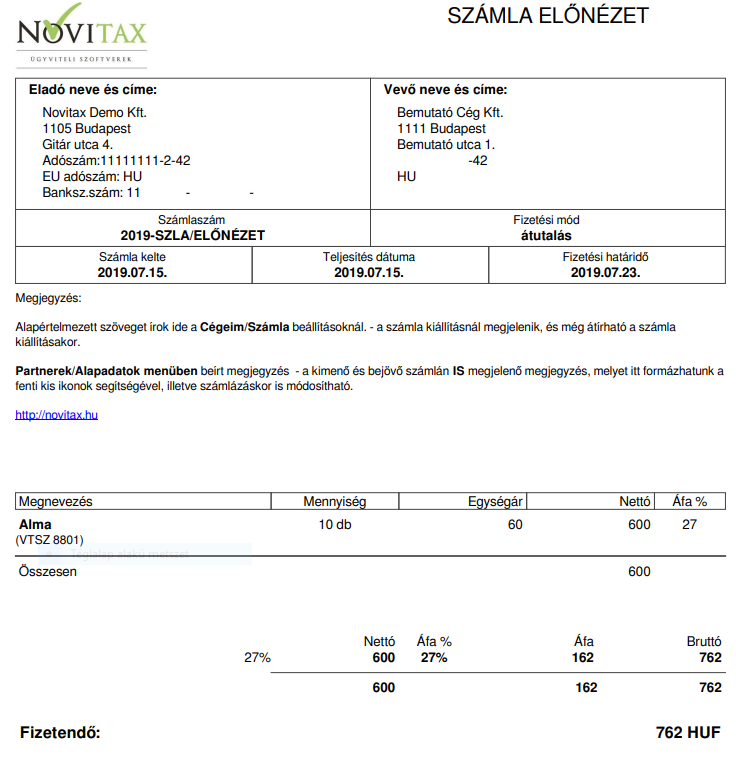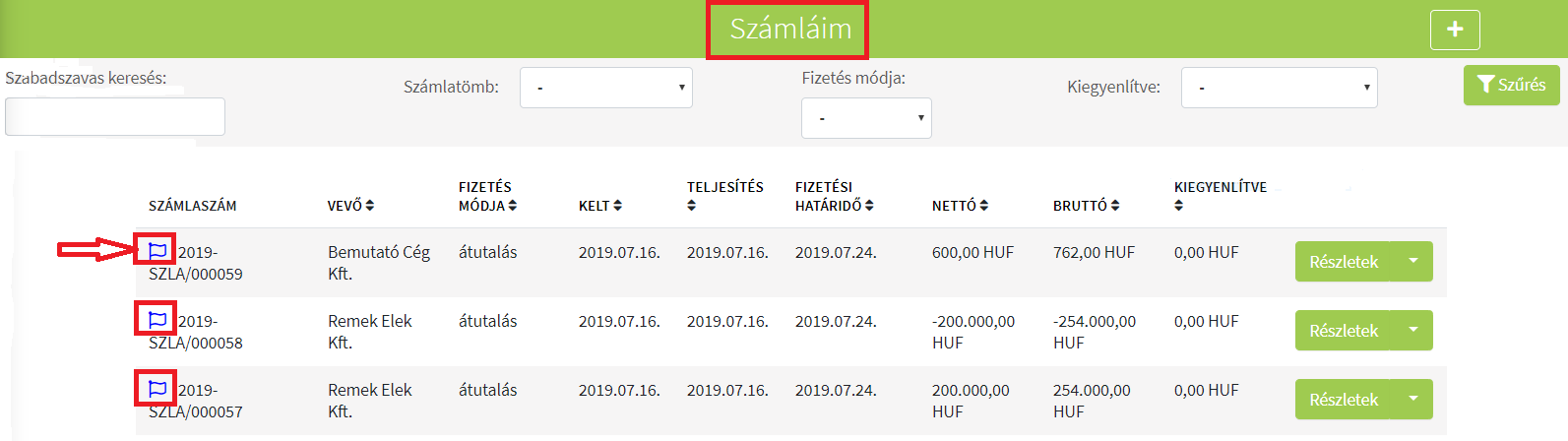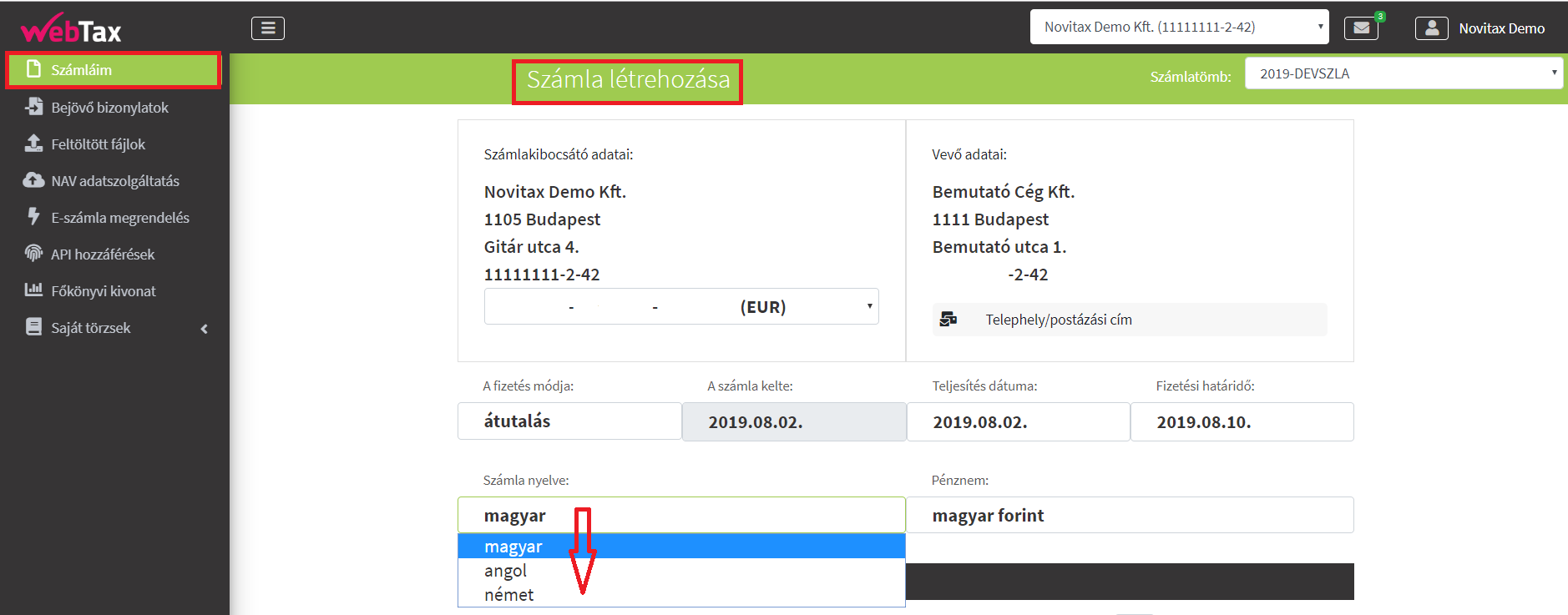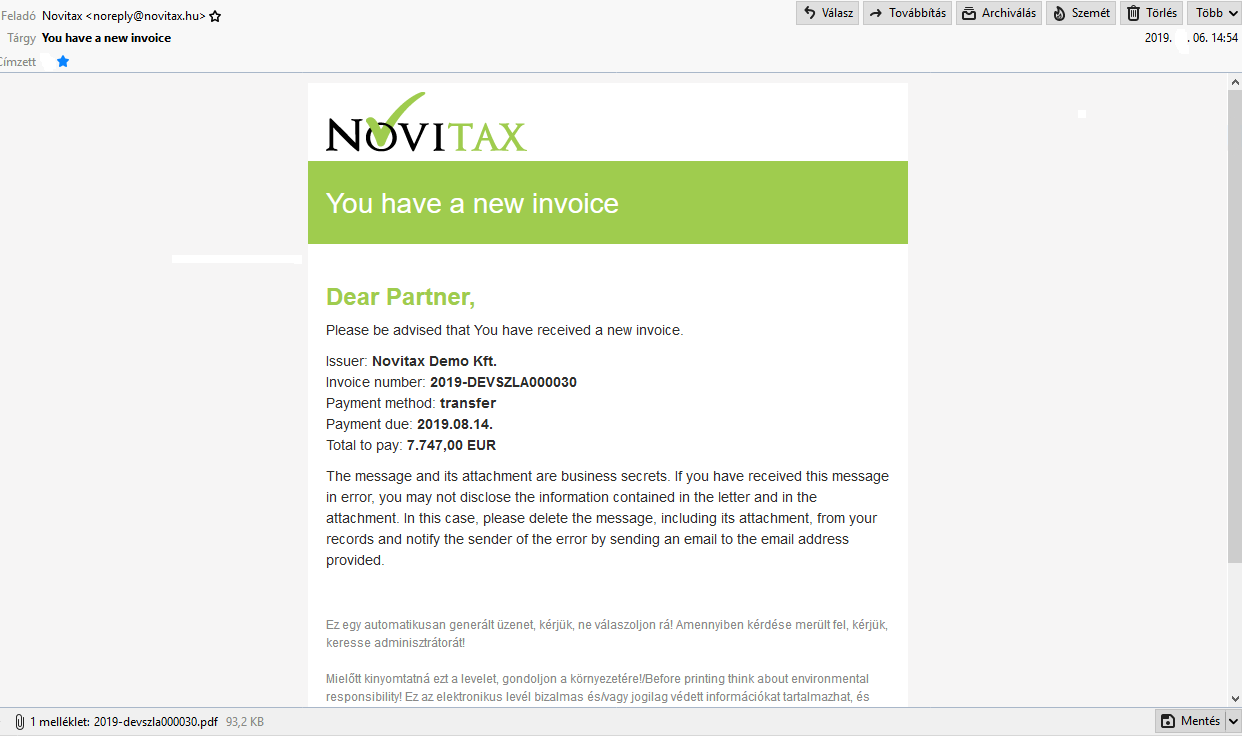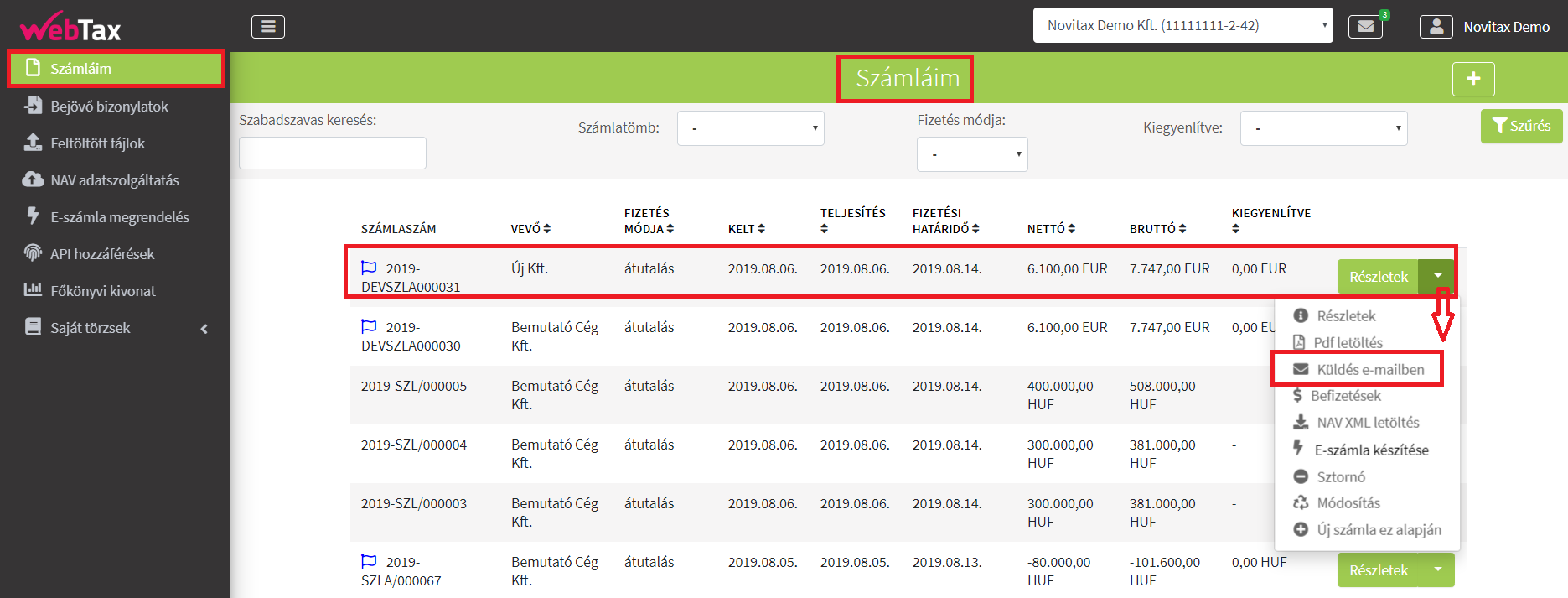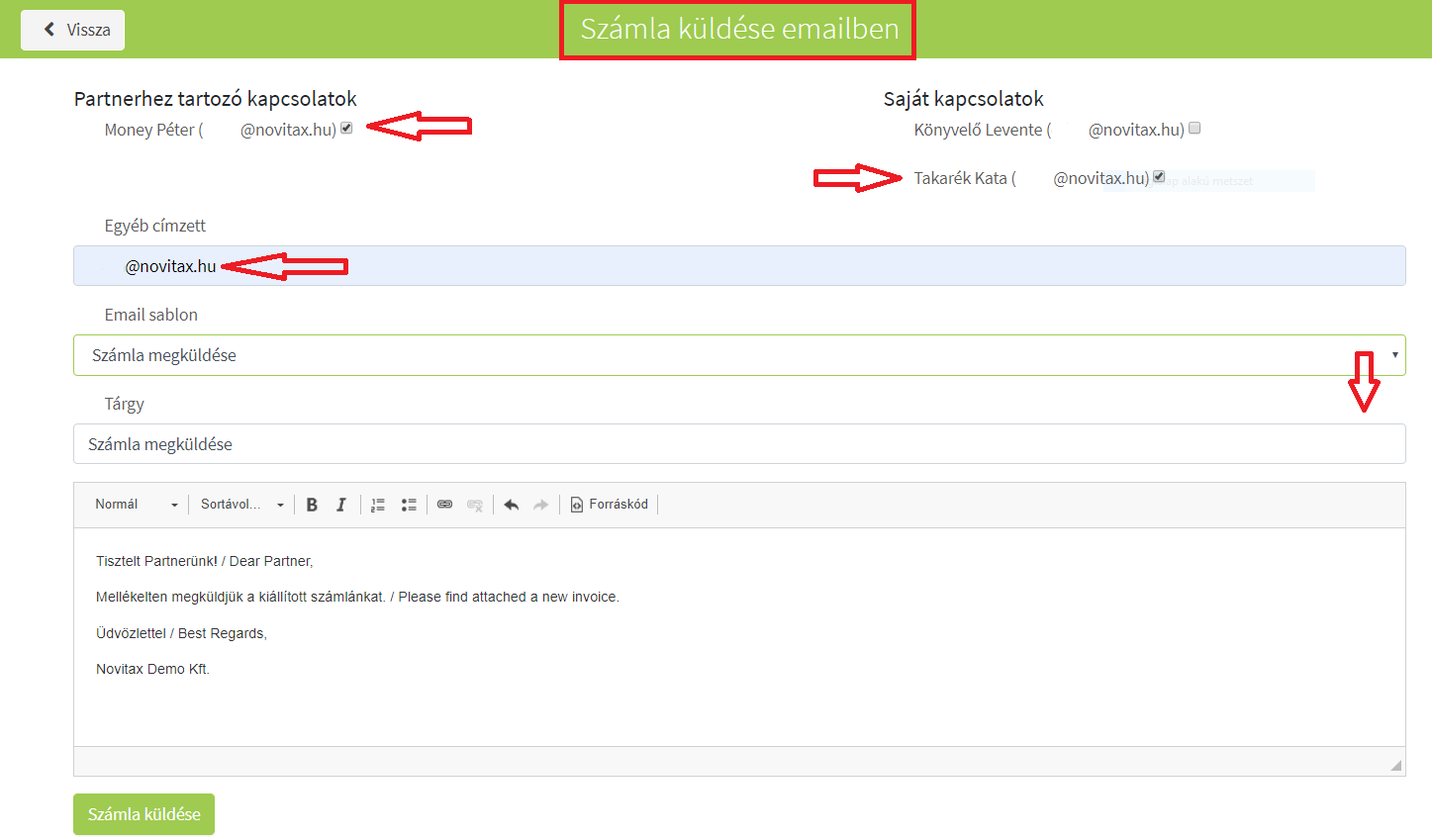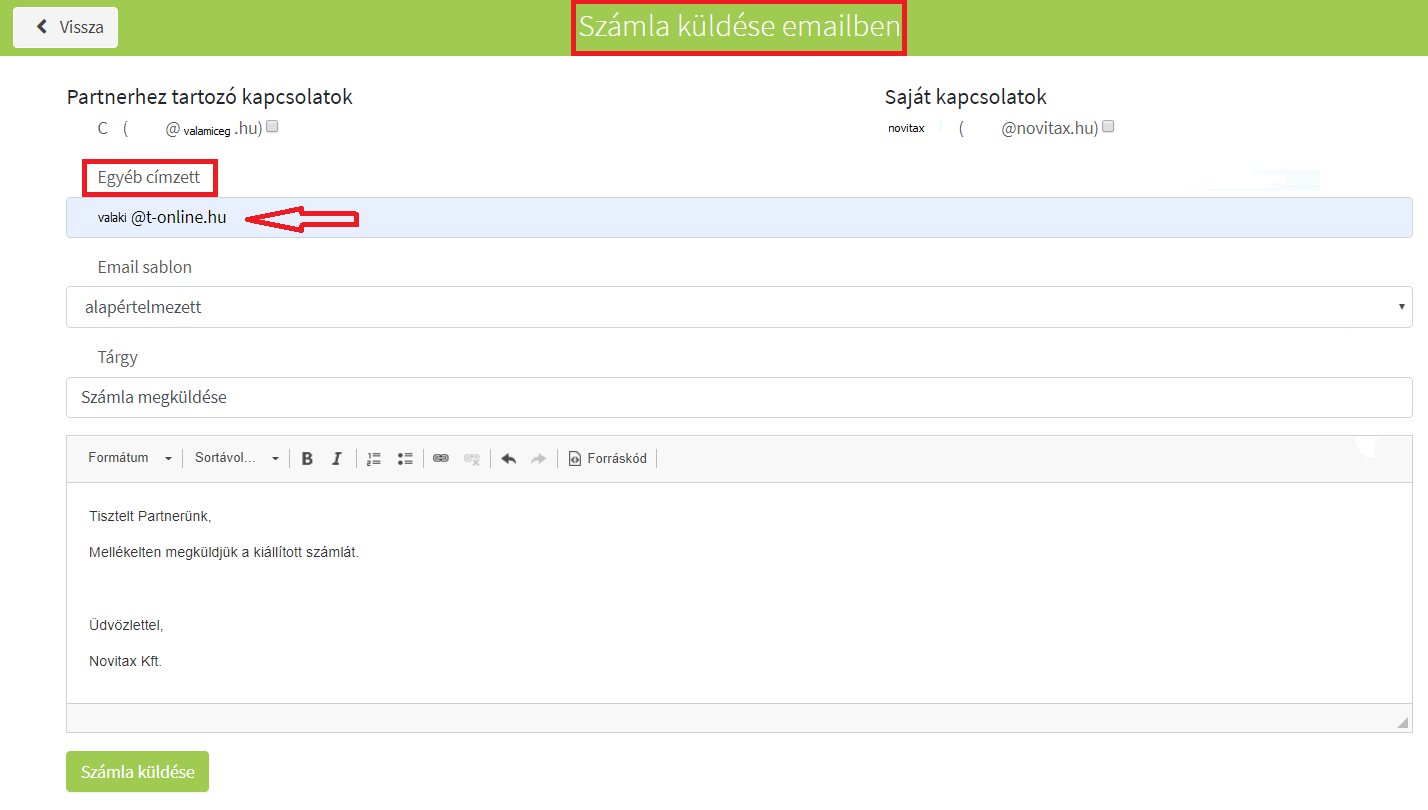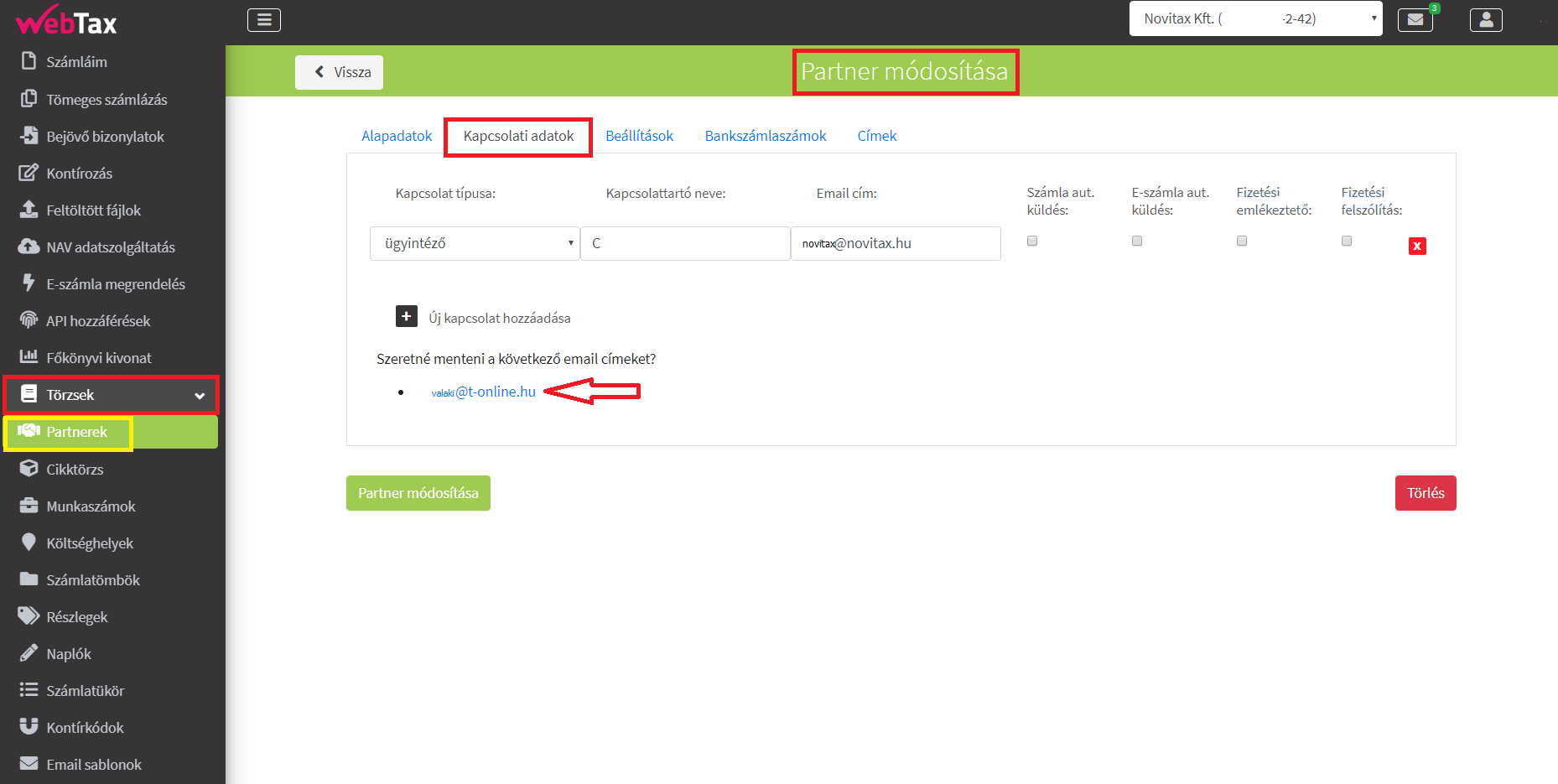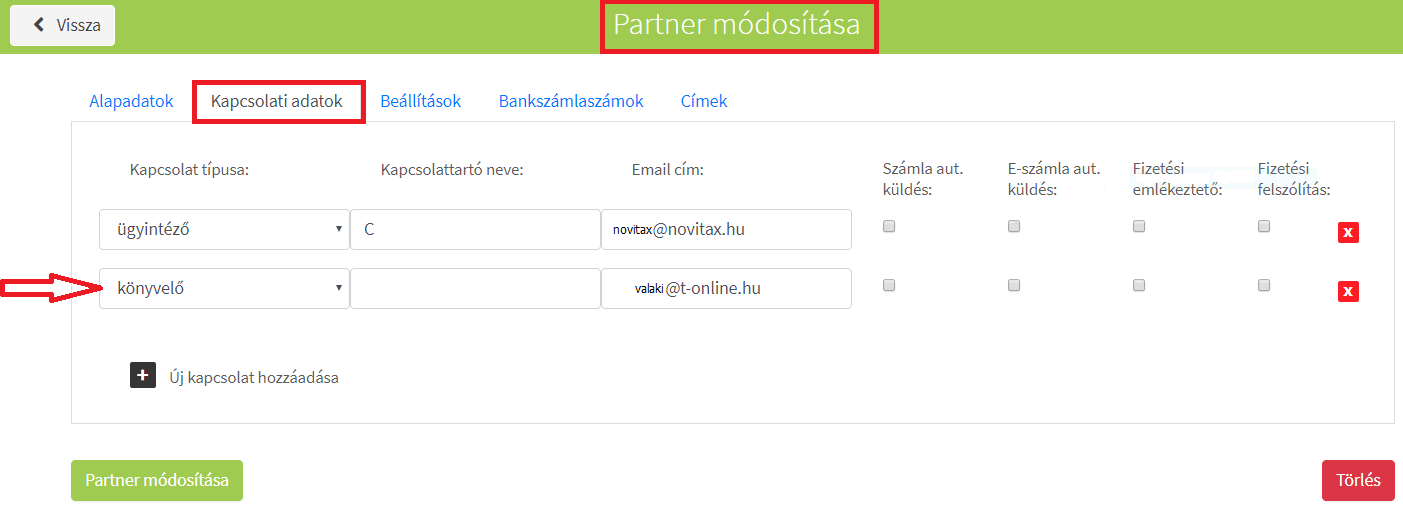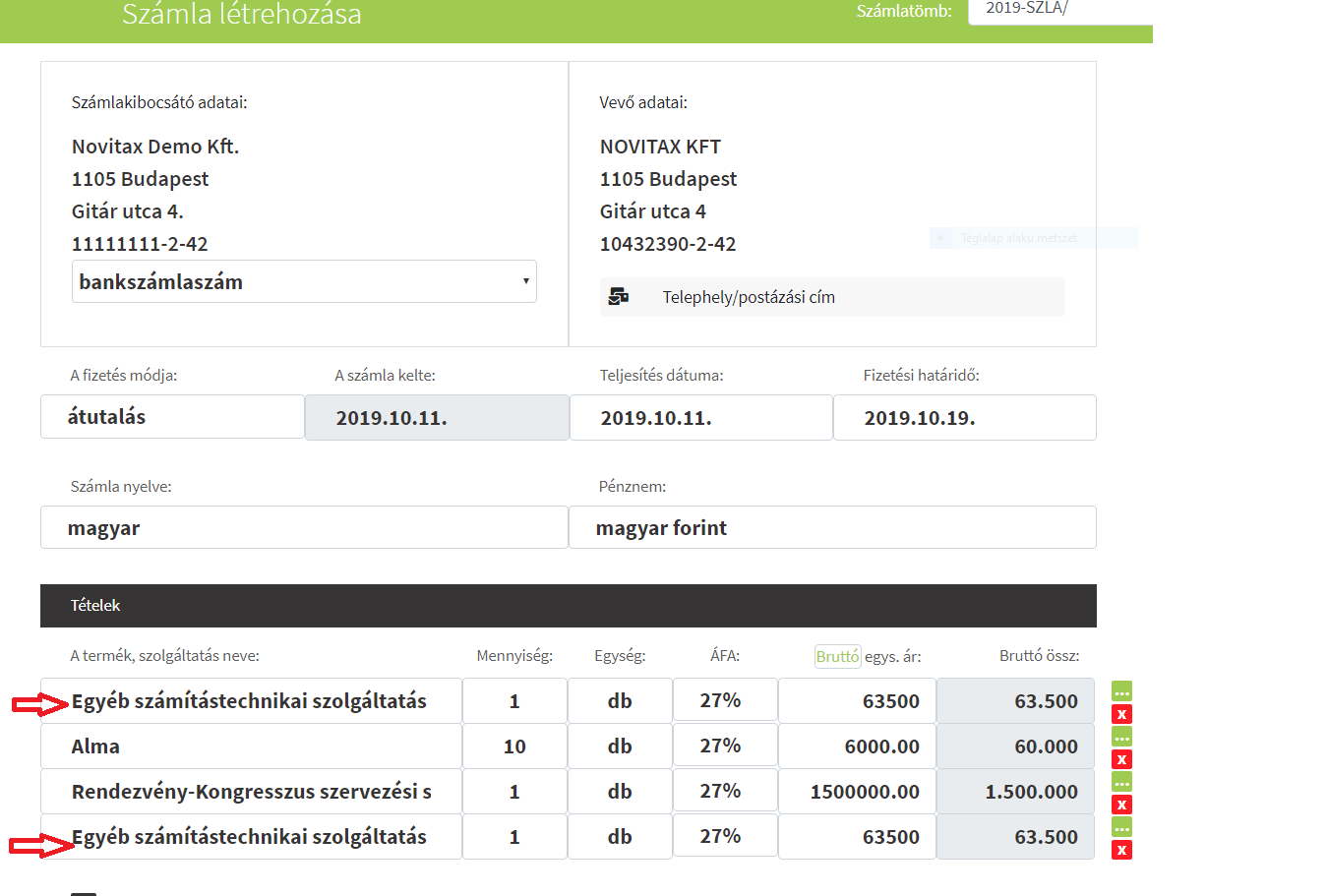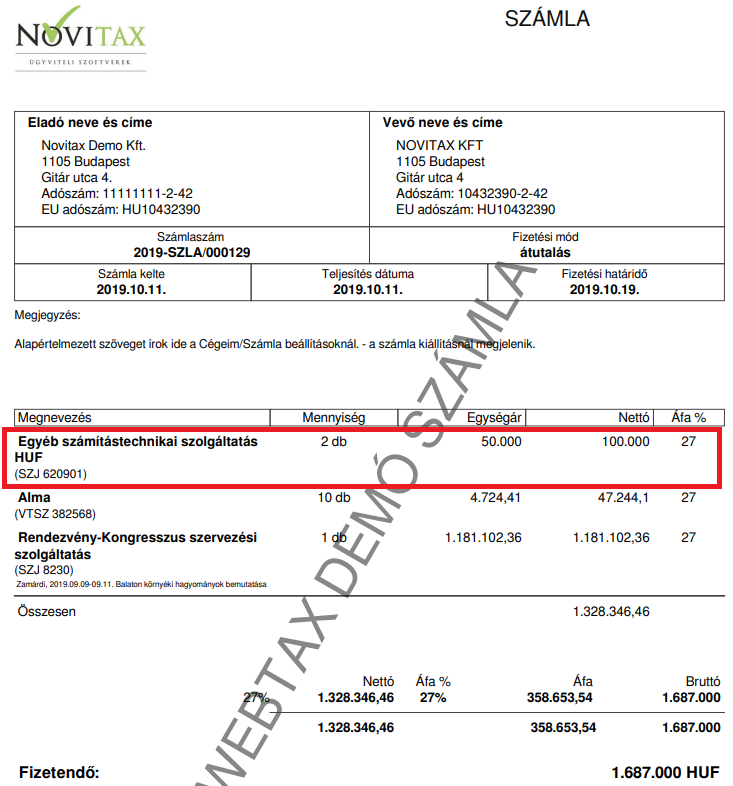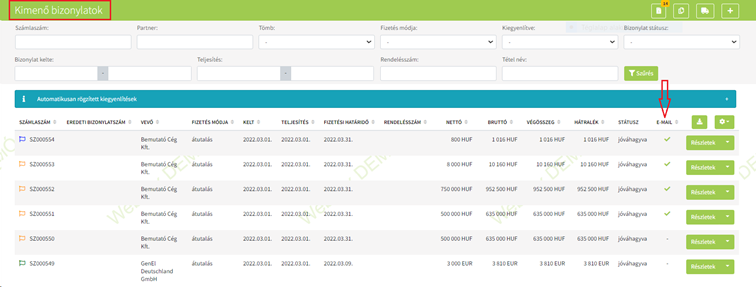Számláim – Számlakészítés folyamata
A számlakészítés folyamatáról videót is megtekinthet az alábbi linken:
https://novitax.hu/2021/11/webtax-felho-alapu-szamlazas-bizonylatkezeles/
A WebTax Számláim menüpont alatt készíthetőek el a kimenő számlák.
Az első számla kiállítása előtt, ha még nem alakított ki Számlatömböket, akkor a program figyelmeztetni fogja ennek megtételére. (Törzsek/Bizonylattömbök menü)
Ha a bizonylattömböket már a Törzsek/Bizonylattömbök menü alatt elkészítette, akkor a számlázásnak akadálya nincsen.
A „+” gomb lenyomása után kapjuk meg az oldalt, ahol az adatok rögzítését elkezdheti úgy, mintha egy kézi számlatömböt kezdene kitölteni.
Fejléc adatok megadása
A Számlakibocsátó adatai; a Cégbeállítások menüben már korábban rögzítésre kell kerüljön, így azok a fix adatok.
Ha a bankszámlaszám törzsadata rögzítésre került a Törzsek/Bankszámlák alatt, akkor a számla kiállításakor a már felvitt adatok közül kiválasztható, hogy mely bankszámlaszámot szeretné, hogy a kiállítandó számlára kerüljön.
Jobb oldalon válaszható ki a Számlatömb, azaz, hogy milyen típusú számlát kíván kiállítani.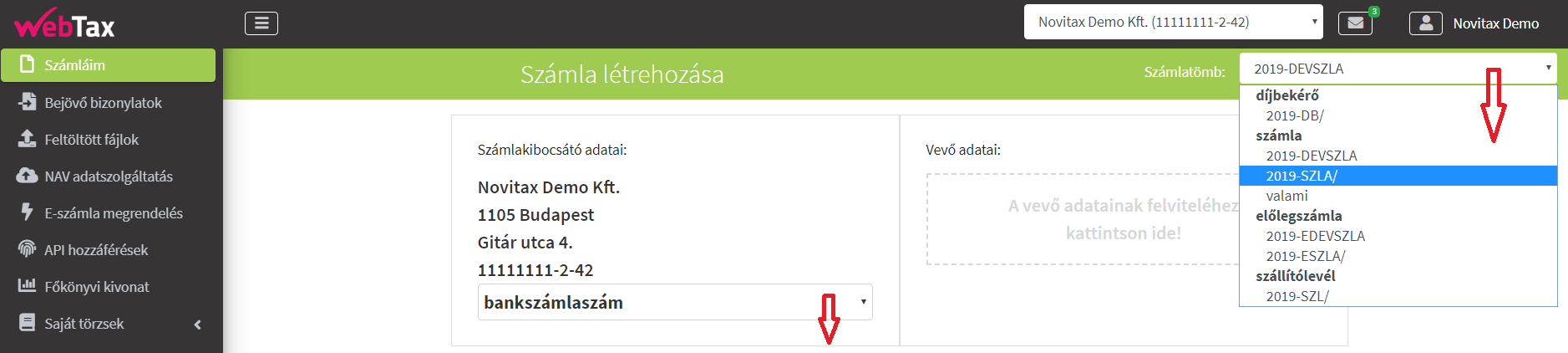
Ennek megadása után a Vevő/Partner adatainak kitöltése következik. Kattintson egérrel a vevő adatainak felviteléhez az ablakra:
A Partner neve vagy Adószáma alapján a WebTax rendszer, vagy az Opten felajánlja a keresendő céget.
Ha a felajánlott cég neve mellett * jelzés is megjelenik, azt jelenti, hogy az, már a Partner törzsadatokban rögzítve van. Egérrel kattintson a megtalált cég nevére. A WebTax a Partner törzsből tölti ki az adatokat.
Ha nem mentett el adatokat a Partner törzsbe, akkor a név vagy az adószám beírása utána az Opten gombra kattintva, az Opten rendszerében található adatokkal az üres mezők kitöltésre kerülnek.
Az adatokat az Opten gomb használata nélkül is rögzítheti, de érdemes minden esetben ellenőrizni, hogy „valós” cégnek kívánunk számlázni.
Telephely/Postázási/Szállítási cím kiválasztása
Lehetőség van arra, hogy a Vevő adatainak kiválasztása után Telephely, Postázási és/vagy Szállítási címet is megadjon a számla fejlécében. Lehetőség van a Partnerek/Címek menüben előre rögzíteni, de a számlázáskor is megadhatóak az adatok.
Kiválasztás után az OK gombra kattintással menthető az adat és program visszatér a számlakészítéshez.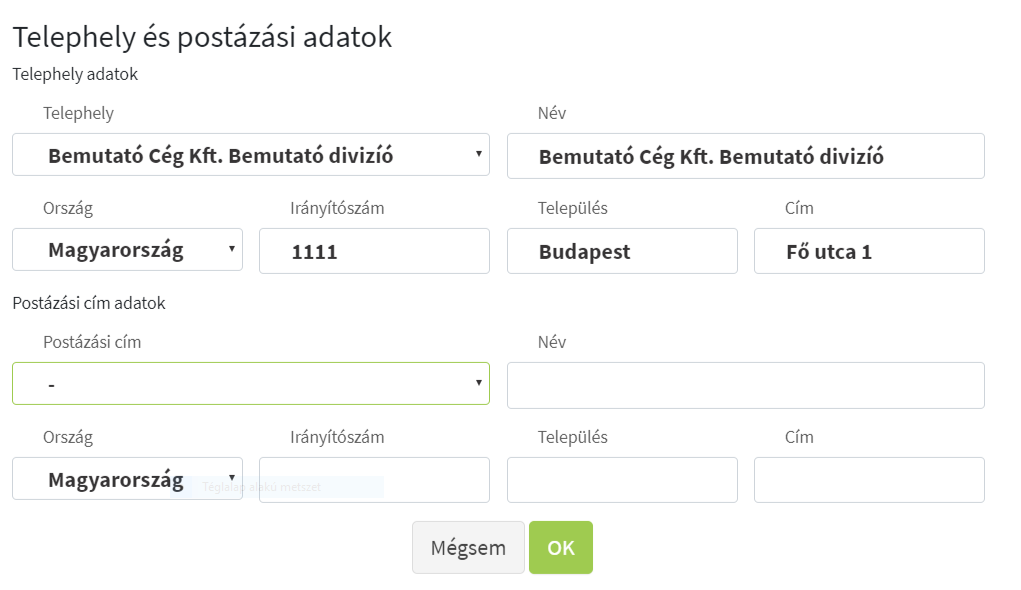
A Számlakibocsátó adatainál (cégünk adatainál) átutalásos fizetési módnál fontos kiválasztani a cég bankszámlaszámát. (hova várjuk az átutalást) A Törzsek/Bankszámlák menüben lehetséges a bankszámla adatait rögzíteni. Amennyiben devizás számlát készít fontos az IBAN és Swift kód megadása is, melyet a számlán megjelenítünk.
Fizetési mód és Számla dátumainak megadása
További fejléc adatok megadása következik; fizetési mód és a számla dátumai.
Fizetési mód
A Cégbeállítások menüben beállítható Alapértelmezett fizetési mód minden Partnerre. Akkor alkalmazza, ha a legtöbb esetben Partnereinek 1 fajta fizetési (pl: csak készpénzben) módot ad a számla típusától függetlenül. – Cégbeállítások menüben olvashat róla.
Ezt a Törzsek/Bizonylattömbök menüben megadott „Alapértelmezett fizetési mód” felülírja. Azaz, ha ott beállított fizetési módot, akkor a program ezt hozza számla kiállításakor. (akkor válassza, ha a számlatömb típusa a meghatározó, a számla kiállításakor – erről Bizonylattömbök/Szerkesztés menüben talál leírást)
Abban az esetben, ha nem a Cégbeállítások, és nem a Számlatömb a meghatározó a fizetési mód választásakor (különböző Partnereknek különböző lehetőséget szeretnénk adni a fizetési módra – a Törzsek/Partnerek/Beállítások menüben olvashatta), akkor a Törzsek/Partnerek/Beállításoknál (minden Partnerre egyenként) megadható speciálisan fizetési mód, mely a fentieket felülírja. Így a Partnernél beállított fizetési mód lesz az, mely a számla kiállításakor a rendszer automatikusan megad.
Számla dátumai
Átutalásos és utánvétes fizetési mód választása esetén a számla kelte és teljesítése alapesetben a mai nap lesz. A fizetési határidőt Cégbeállítások-nál beállított “Fizetés esedékessége (nap) számla keltétől” adja hozzá a rendszer. Ennél a fizetési módnál a rendszer által adott teljesítés és fizetési határidő dátumok átírhatóak.
Készpénzes és bankkártyás fizetési módoknál a mai napot kínálja fel automatikusan a rendszer, mind kelte, teljesítési dátuma és fizetési határidő dátumainak. A dátumok nem módosíthatóak.
Frissítés: 2023.06.01.! A készpénzes és bankkártyás számlák teljesítési dátuma megváltoztatható. Ezeknél a számláknál eltérhet a számla teljesítés kelte a számla keltétől, de továbbra is kötelezően azonos a fizetés esedékességével. Eltérő dátumra a program figyelmeztető üzenettel hívja fel a figyelmet, de tovább lehet lépni.
Számla nyelve és a számla devizaneme/pénzneme
Számlázáskor a Törzsek/Partnerek/Beállítások menüben alapértelmezettként megadott számla nyelv és számla pénzneme adatokat adja meg a rendszer, melyet a számla kiállításakor módosítani lehet.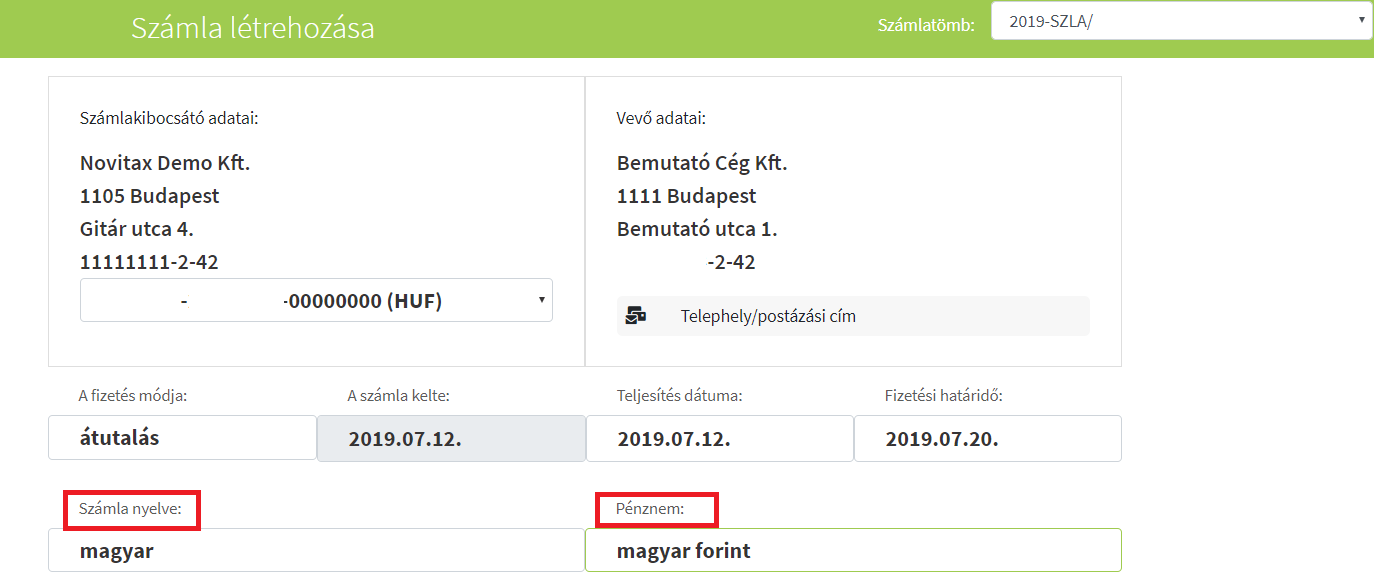
Ezeket az adatokat a Cégbeállítások/Beállítások menüpontban is állítani lehet, azonban a Törzsek/Partnerek/Beállítások menüben, illetve közvetlenül a számla kiállításkor megadott adatok felülírják azt.
Amennyiben elkezd elkészíteni egy számlát, de azt mégis angol nyelven, és euróban kívánja megtenni, – a Partnereknél és/vagy Cégbeállításoknál nem így volt beállítva – akkor a nyelv és
pénznem legördülő menüből az alábbiak szerint módosítható.
A számla nyelve és pénzneme kiválasztása után megjelenik az MNB aznapi árfolyama. A bank neve és az árfolyam átírható, módosítható.
Számlázandó tételek/cikkek megadása
A fejléc adatok megadása után a számlázandó tételeket, – cikkek, szolgáltatások – adhatja meg.
Ha korábban a Törzsek/Cikkek menüben rögzített cikket/szolgáltatást, elkezdve a megnevezés, vagy cikkszám beírását a rendszer felajánlja a törzsből a tételt, mely egér – nyilakkal és enter gombbal is – kiválasztásával beemelhető.
Az általános ÁFA típusokat betűjelzéssel is elláttuk segítve ezzel könnyebb kiválasztásukat. (az “egyéb” kiválasztásával a teljes ÁFA tábla nyílik meg, melyben további ÁFA típus is kiválasztható)
Új, és/vagy következő számlázandó tétel megadása: „+” Új termék/szolgáltatás hozzáadása” kattintással érhető el; akkor a rendszer egy következő tétel sort ad üres mezőkkel, mely oszlop adatokat értelemszerűen kitöltve adhat meg.
Ha az egységárat bruttóban tartja nyilván, akkor lehetőség van a tétel megadásakor a bruttó árat beírni a nettó ár helyett, vagy a rendszerrel átszámoltatni. (nettó-bruttó kiválasztással). A kiállítandó számlán nettó/bruttó/ÁFA részletezéssel kerül majd rá a tétel.
Amennyiben új cikket/szolgáltatást kíván megadni, azt itt is megteheti. Beírja a termék/szolgáltatás megnevezését és a további tétel adatait, (mennyiség, mennyiségi egység, ÁFA típus, nettó egységár) majd folytatja a számla kiállítását.
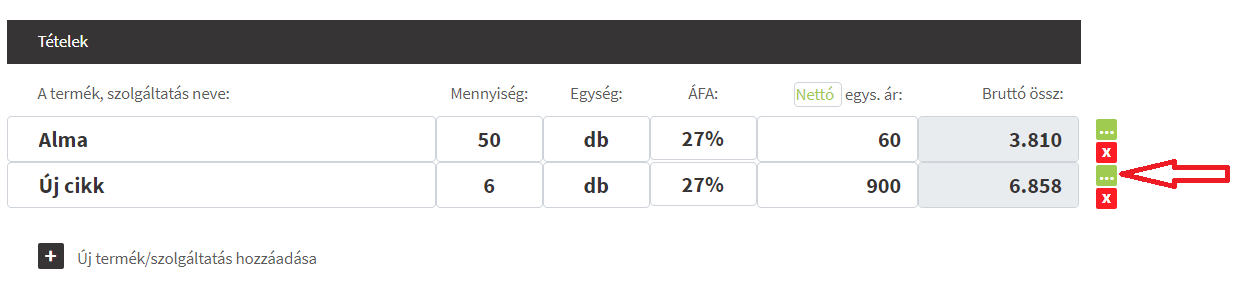
A tétel mellett található zöld kis négyzetre kattintás után a cikktörzs további adatok beviteli táblát, mely a készülő számlára nyílik rá.
Cikk/tétel külföldi megnevezés a számlán
A számlára a tétel megnevezést idegen nyelven is meg tudja adni. Ezenkívül lehetősége van a Törzsek/Cikkek alatt a cikkhez a cikk nevét más nyelven
is rögzíteni és elmenteni. Jelenleg angol és német nyelven van erre lehetősége.
A számla készítése közben a cikkre magyar nyelven is rákereshet, hiába állította be a számla nyelvét pl. angol nyelvre. A WebTax rendszer automatikusan rákeres a törzsben elmentettek szerint, de a számlán a már korábban (számla nyelve) kiválasztott nyelven jelenik meg a tétel. (nincs szükség angol vagy német nyelvtudásra a cikk kiválasztásához)
Az adatok megadása után az OK gombbal a felvitt tétel mentésre kerül, és visszatér a számlatételek rögzítéséhez.
Fentiek szerint a cikktörzsben az utoljára bevitt cikk/tétel név, mennyiségi egység, ÁFA%, és nettó egységár szerepelni fog, nem kell a cikktörzsbe újra belemenni és az adatokat kiegészíteni. (Feltétele, hogy a Cégbeállítások/Számla beállítások fülben a „Számlatételek mentése a cikktörzsbe” kis kockát bepipálta, úgy az itt megadott adatok a Cikktörzsbe is mentésre kerülnek)
Számlakészítése előlegszámla felhasználásával
A cikk/tétel megadása után láthatóak a Cégnek már kiállított és kiegyenlített (beszámítható) előlegszámlái.
A felsoroltak közül választható ki, hogy mely előlegszámlát szeretné a készülőben lévő számlába beszámítani. A beszámítandó összeg mezőbe a felhasználni kívánt összeget kell beírni.
Jelen esetben három előlegszámla kiválasztásával készítjük el a (vég)számlát:
Az elkészült számlán látható, hogy azonos, de különböző ÁFA kulcsú előlegszámlák beszámítására is van lehetőség.
Előlegszámlák beszámíthatóságának jelölése a számlalistában
A Számláim menüpontban található előlegszámlák beszámíthatóságát részben vagy egészben csillag szimbólummal jelöli a rendszer.
teljes egészében beszámítható előlegszámla
részben beszámítható előlegszámla (már részben felhasznált)
teljes egészében beszámított/felhasznált előlegszámla.
A Számláim/Részletek/Részletek menüpont alatt megnézhető, hogy adott (vég)számlához, mely előlegszámla lett felhasználva.
Mindez fordítva is megtekinthető, azaz az előlegszámlát hasonlóképpen megtekintve látható, hogy mely (vég)számlánál lett felhasználva egy adott előlegszámla.
Megnyitva a számla, a Részletek menüből ellenőrizhető az is, hogy maradt e beszámítható egyenleg az előlegszámlán.
Rendelésszám és Számlára kerülő megjegyzés
Külön mező áll rendelkezésre, ha rendelésszámot szeretnénk megadni számlázáskor. Használható külön ez a mező, vagy akár a számlára kerülő megjegyzés szövegbox is erre a célra.
A rendelésszám az elkészült számlán a fejléc és megjegyzés szöveg alatt jelenik meg;
A WebTax online számlázó 3 helyen is lehetőséget ad arra, hogy a számlára megjegyzés szövegezés kerülhessen.
A Cégbeállítások/Számla beállítások, a Törzsek/Partnerek/Alapadatok menüpontokban van lehetőség alapértelmezett szövegezés megadására, azonban a számla készítésekor ezek módosíthatóak, átírhatóak.
A szöveg szerkesztésekor formázható a Bekezdés, Sortávolság, Betűstílus, ezenkívül Sorszámozás-Felsorolás és Hivatkozás is megadható. (pl: weboldal link)
A kiállítandó számlát az Előnézetben ellenőrizheti.
Ha a számlát megfelelőnek találta az „Előnézet”-ben, akkor a „Számla létrehozása” gombra kattintva menthető el. Mentés után a program „Számláim” főmenübe tér vissza.
A WebTax online számlázó rendszer a NAV számla beküldési kötelezettségének eleget tesz a számla kiállításának pillanatában.
Eredménye legkönnyebben a számla sorszám előtt jelzett zászlókkal ellenőrizhető. A NAV XML beküldés eredményének további ellenőrzési lehetőségeiről külön fejezetben talál leírást. (videó)
Ha az „Előnézet” során hibaüzenetet kap, hibát talál a kitöltésben, vagy hiányos, akkor a PDF bezárását követően visszatér a WebTax számlakészítés oldalra, ahol a szükséges javítások elvégezhetőek. Az esetleges hibák kijavítása után újból megnézhető „Előnézet”-ben a számla. („Előnézet” megtekintésére a számla lezárásáig bármennyi alkalommal van lehetőség.)
Számla automatikus kiküldése e-mailen
Az elkészült számlát lehetőség van automatikusan megküldeni a már korábban beállított e-mail címekre.
Ennek feltétele, hogy a Cégbeállítások/Kapcsolati adatok, avagy a Törzsek/Partnereknél cégspecifikusan (Partnerek/Kapcsolati adatok) beállításra kerüljenek e-mail címek. Ebben az esetben a számlát, a kiállítást követően a rendszer automatikusan elküldi a megadott helyekre.
E-mailek szövegezésének nyelve
Fontos! A kiállított számlát azon a nyelven küldi ki a rendszer e-mailen, amely nyelven a számla kiállításra került; azaz a számla nyelve határozza meg, hogy az e-mail szövegezés milyen nyelvű legyen.
Ha angol nyelvű számlát készítünk, akkor azt angol nyelvű kísérő szöveggel küldi ki e-mailen automatikusan a rendszer.
Számla kiküldése e-mailben
Ha korábban nem állított be Cégbeállítások/Kapcsolati adatoknál e-mail címeket, akkor lehetősége van a számla kiállítását követően a Számláim/Részletek funkció alatt található Küldés E-mailben menüpontra kattintás után megnyíló ablakból ezt megtenni.
Kiválasztása után beállítható, hogy hova kívánjuk elküldeni a számlát. Ha a Partner oldalon a kapcsolati adatoknál meg volt adva e-mailcím (de nem volt bepipálva az automatikus számla küldés), akkor az itt megjelenik és pipálással beállítható, hogy menjen e mégis az e-mail a címre. Ha más címzettnek akarja megküldeni a számlát, akkor az egyéb címzetteknél kell megadnia annak e-mail címét.
E-mail sablon is kiválasztható, ha a Törzsek/E-mail sablonok menüpontban kitöltésre került.
Ha nem adott meg E-mail sablont, vagy nem szeretné használni, akkor csak ki kell hagynia, majd a tárgy mezőbe és a szöveg-boxba írhat tetszőleges szöveget a számla megküldéséhez. Végül a Számla megküldése gombra kattintva küldhető az e-mail a csatolt számlával.
Egyéb címzett e-mailcím mentése
Lehetőséget ad a rendszer arra, hogy az egyéb címzetthez beírt e-mailcím megjegyzésre/mentésre kerüljön.
Az e-mail elküldése után a Törzsek/Partnerek/Kapcsolati adatok fülben látható, hogy a beírt e-mailcímet mentésre kínálja a rendszer.
A felajánlott e-mailcímre kattintva az e-mailcím mentésre kerül:
Több tételes számla azonos tételeinek/cikkeknek összevonása
Ha egy számlán azonos tételeket, de többször szerepeltet a rendszer összevonja egy tétellé abban ez esetben,
ha minden paramétere azonos. Pl: cikk ára, cikkszáma, munkaszáma. A különböző előjelű tételek nem kerülnek összevonásra!
E-mail küldés jelölése
A Számláim menü/Kimenő bizonylatok listájába bekerült egy új oszlop, amelyben pipával jelezzük, hogy az adott bizonylatot elküldtük-e már e-mailben. Az oszlop rendezhető, bekerül az exportba is.